- Created by Laura von der Hagen, last modified by Minna Suhonen on Aug 29, 2023
1 Allmänna anvisningar
1.1 Inloggning
Du kan logga in i Varda på adressen virkailija.opintopolku.fi/varda. Du hittar Varda i Studieinfo-tjänsten under Register och dataöverföringar > Varda.
Man loggar in i Varda med ett användar-id och lösenord. Användarrättigheter ansöks om och administreras i myndighetsvyn i Utbildningsstyrelsens Studieinfo-tjänst. Bekanta dig med Vardas användaradministration där du hittar anvisningar för nya användare i kommunen och för nya användare hos privata serviceproducenter.

1.2 Användar-id eller lösenordet har glömts
Om du har glömt ditt lösenord kan du logga in i Varda via suomi.fi-tjänstens autentiseringstjänst. Klicka på suomi.fi-länken på Studieinfos inloggningssida (https://Virkailija.opintopolku.fi) och identifiera dig med nätbankskoder, mobilcertifikat eller med ett certifikatkort. Logga in i tjänsten genom att först autentisera dig i suomi.fi-tjänsten. Därefter kan du byta lösenordet. Alternativt kan en annan tjänsteman (vanligen den ansvariga användaren av Studieinfo i din kommun/samkommun eller Varda-huvudanvändareen) byta lösenordet på dina vägnar.

1.3 Logga ut ur Varda
Du loggar ut ur Varda genom att klicka på Logga ut uppe i högra hörnet.
Rensa webbläsarens cacheminne då du loggar ut ur Varda, i synnerhet om du har använt en dator med internetförbindelse som är i flera personers användning, till exempel på verksamhetsstället för småbarnspedagogik. Genom att tömma cacheminnet försäkrar du att du har använt tjänsten på ett tryggt sätt. Om du har webbläsaren öppen kan du pröva använda tangentkombinationen Ctrl + Shift + Delete för att tömma cacheminnet.

1.4 Användarroller och rättigheter
I Varda-användargränssnittet finns olika typer av användarrättigheter. Användarrättigheterna kan beviljas för nivån aktör inom småbarnspedagogik, varvid användaren, beroende på sina befogenheter, kan administrera uppgifterna om alla verksamhetsställen och barn. Användarrättigheterna kan också beviljas för endast ett verksamhetsställe.
Bekanta dig med Vardas användaradministration.
För informationsöverföring som sker via en systemintegration finns ytterligare användarrättigheten Varda-tjänsteanvändare, som ges akörens användarnamn. Kommunens ansvariga användare skapar tjänstenavändaren inom kommunen. Om en privat serviceproducent för in uppgifterna i Varda via en systemintegration skapar Vardas kundtjänst (varda@opintopolku.fi) tjänstenavändaren.
Det är på aktörens (kommunens/samkommunens/den privata serviceproducentens) ansvar att avgöra vem som ska beviljas användarrättigheter till Varda och på vilka grunder. Aktören inom småbarnspedagogik har ansvaret för de beviljade användarrättigheterna. De personer som har beviljats användarrättigheter till Varda ska se till att användaruppgifterna sparas på ett säkert sätt. Användarrättigheterna får endast användas för att sköta arbetsuppgifter som är relaterade till Varda.
2 Att lägga till och bearbeta uppgifter via Vardas användargränssnittet
2.1 Uppgifter om anordnaren
Om uppgifter överförs till Varda med en systemintegration, administreras uppgifterna om servicesedelverksamhet och köptjänster ändå via användargränssnittet (se avsnitt 2.1.3).
Om det finns fler än en anordnare av småbarnspedagogik under ditt användarnamn, välj ur rullgardinsmenyn den anordnare vars uppgifter du vill lägga till eller redigera.

2.1.1 Lägg till och redigera uppgifter om anordnaren
Placering i gränssnittet: Aktörens uppgifter > Kontaktuppgifter (https://virkailija.opintopolku.fi/varda/vakatoimija).
Användarroll: De privata serviceproducenternass Varda-huvudanvändare samt Varda-registreraren av uppgifter om småbarnspedagogik kan lägga till och redigera den egna aktörens uppgifter.
Anordnarnas uppgifter hämtas i regel från Utbildningsstyrelsens Organisationstjänst med hjälp av FO-numret. Organisationstjänsten får uppgifterna från Företags- och organisationsdatasystemet YTJ. Anordnarens e-postadress och telefonnummer sparas i Varda i samband med registreringen och kan vid behov redigeras.
- Skriv in aktörens gemensamma e-postadress. Om det inte finns någon e-postadress för gemensamt bruk, ange då e-postadressen till den ansvariga instansen.
- Skriv in det gemensamma telefonnumret till aktören inom småbarnspedagogik med nummerprefixet +358. Om det inte finns ett gemensamt telefonnummer, ange numret till den ansvariga instansen.
2.1.2 Granska uppgifter om anordnaren
Placering i gränssnittet: Aktörens uppgifter > Kontaktuppgifter (https://virkailija.opintopolku.fi/varda/vakatoimija)
Användarroll: Alla användarroller har rätt att granska anordnarens uppgifter.
De uppgifter som finns om anordnaren i Varda är anordnarens e-postadress och telefonnummer.
2.1.3 Administrera uppgifter om servicesedelverksamhet och köptjänster
Placering i gränssnittet: Aktörens uppgifter >Verksamhet som ordnas med servicesedel eller som köpt tjänst (https://virkailija.opintopolku.fi/varda/paos-hallinta)
Användarroll: Varda-huvudanvändareen har rätt att redigera uppgifter, övriga Varda-användarrättigheter ger rätt att läsa uppgifter.
Villkor för att kunna administrera uppgifter om verksamhet som ordnas som köpt tjänst eller med servicesedel:
- Aktören inom småbarnspedagogik har sparat uppgifterna om aktören och verksamhetsställena i Varda.
- Verksamhetsställets form för anordnande av småbarnspedagogik har förts in som Köpt tjänst, ordnas av kommun eller samkommun (jm02) och/eller som Servicesedel, ordnas av kommun eller samkommun (jm03).
Uppgifter om barn som deltar i småbarnspedagogisk verksamhet som ordnas som köpt tjänst eller med servicesedel kan föras in först efter att både anordnaren av småbarnspedagogik och serviceproducenten har fört in de uppgifter om organisationer och/eller verksamhetsställen som behövs i användargränssnittet på sidan ”administrering av uppgifter om köpta tjänster och servicesedelverksamhet”. Till exempel ska en kommun/samkommun söka en privat serviceproducent och lägga till de av producentens verksamhetsställen på vilka kommunen/samkommunen ordnar småbarnspedagogik. En aktör som producerar tjänster inom småbarnspedagogik som köpt tjänst eller med servicesedel ska på motsvarande sätt lägga till de kommuner och samkommuner som ordnar småbarnspedagogik på aktörens verksamhetsställen.
Då både parterna har lagt till varandra, syns en röd pil-ikon ![]() i samband med aktörens namn. Detta är ett tecken på att man kan föra in uppgifter om barnen som deltar i småbarnspedagogik som ordnas som köptjänst eller med servicesedel.
i samband med aktörens namn. Detta är ett tecken på att man kan föra in uppgifter om barnen som deltar i småbarnspedagogik som ordnas som köptjänst eller med servicesedel.
2.1.3.1 Anordnarens funktioner
Till vänster uppe i navigeringsmenyn syns namnet på anordnaren inom småbarnspedagogik (kommun eller samkommun), vars uppgifter om köpta tjänster och servicesedelverksamhet du håller på att redigera eller läsa. Uppe till höger på administreringssidan syns de verksamhetsställen där din kommun ordnar småbarnspedagogisk verksamhet som köpt tjänst eller med servicesedel. Du får upp verksamhetsställenas uppgifter genom att klicka på ”visa verksamhetsställen”. Nere till höger på administreringssidan syns de anordnare av småbarnspedagogik som har rätt att föra in barnens uppgifter under verksamhetsställena där kommunen ordnar verksamhet som köpt tjänst och/eller med servicesedel.
Du kan söka aktören inom småbarnspedagogik med aktörens namn, med en del av namnet eller med dess OID eller FO-nummer. Observera att du endast kan söka aktörer som redan registrerat sig för Varda samt sådana verksamhetsställen som redan förts in i informationsresursen. Som sökord rekommenderas att man använder organisationens OID-kod om man känner till den.

2.1.3.1.1 Lägg till verksamhetsställen där småbarnspedagogik ordnas som köpt tjänst eller med servicesedel
Om du ska lägga till verksamhetsställen där din kommun ordnar småbarnspedagogisk verksamhet som köpt tjänst eller med servicesedel, sök aktören och klicka därefter på ”visa verksamhetsställen”. Sök verksamhetsställena i listan och klicka på ”lägg till verksamhetsställen”. Du får en bekräftelse om att du har lagt till ett verksamhetsställe under köpta tjänster och servicesedelverksamhet. De valda verksamhetsställena överförs i användargränssnittet till ”verksamhetsställen där vi ordnar småbarnspedagogik”.



2.1.3.1.2 Radera verksamhetsställen där småbarnspedagogik ordnas som köpt tjänst eller med servicesedel
Du kan ta bort verksamhetsställen där verksamhet ordnas som köpt tjänst eller med servicesedel genom att klicka på ”radera”. Om du vill ta bort ett verksamhetsställe från helheten köpta tjänster och servicesedelsverksamhet ska du öppna listan över verksamhetsställen uppe i högra hörnet och för verksamhetsstället i fråga välja ”radera”. Du får en bekräftelse om att verksamhetsstället har tagits bort. Observera att det ändå är möjligt att i Vardas användargränssnitt läsa de uppgifter som förts in så länge de förvaras i Varda.

2.1.3.1.3 Överlåtande av införandet av uppgifter om småbarnspedagogiken
Utgångspunkten är att det är anordnaren av småbarnspedagogik (kommunen) som ansvarar för att föra in uppgifterna om barnen som deltar i småbarnspedagogisk verksamhet. Kommunen kan om den vill med ett separat avtal komma överens om att överlåta införandet av barnens uppgifter åt serviceproducenten inom småbarnspedagogik. Efter att man avtalat om att uppgiften överlåts ska kommunens Varda-huvudanvändare se till att överlåta införandet åt serviceproducenten på sidan ”administrering av uppgifter om köpta tjänster och servicesedelverksamhet” (https://virkailija.opintopolku.fi/varda/paos-hallinta). Observera att det alltid är anordnaren av småbarnspedagogik som för in uppgifterna om vårdnadshavare och avgifter.
Sök uppgifterna om anordnaren av småbarnspedagogik och lägg till de verksamhetsställen där ni ordnar verksamhet. Klicka därefter på listan uppe till höger och sök den serviceproducent inom småbarnspedagogik på vilken du vill överföra ansvaret för att föra in uppgifterna om barnen. Klicka på Byt -knappen intill rubriken "Uppgifterna förs in av: Kommunens namn". Öppna menyn och välj alternativet ”Serviceproducentens namn” och spara. Efter det här är det möjligt för den privata serviceproducenten inom småbarnspedagogik att föra in uppgifter om barnen. Då avtalet som gäller ansvaret för att föra in uppgifterna upphör, ska anordnaren av småbarnspedagogik på sidan ”administrering av uppgifter om köpta tjänster och servicesedelverksamhet” överföra ansvaret tillbaka på anordnaren genom att välja Byt och alternativet "Kommunens namn".


2.1.3.2 Kommunen eller samkommunen som serviceproducent
a.) Kommunen producerar tjänster inom småbarnspedagogik till en annan kommun
Om din kommun producerar tjänster inom småbarnspedagogik åt en annan anordnare av småbarnspedagogik (kommun) ska du söka denna kommuns uppgifter och välja funktionen ”Lägg till anordnare av småbarnspedagogik”. Serviceproducenten väljer i det här fallet inga verksamhetsställen. Du får en bekräftelse om att du har lagt till anordnaren. Uppgifterna om anordnaren av småbarnspedagogik flyttas automatiskt under ”Kommuner som ordnar småbarnspedagogik på våra verksamhetsställen”.
Producenten ska vid behov komplettera verksamhetsställenas former för anordnande eftersom formen för anordnande av servicesedelverkamhet och köptjänster ska vara köpt tjänst (jm02) och/eller servicesedel (jm03). Producenten kan ta bort uppgifterna om anordnaren av småbarnspedagogik genom att klicka på ”Radera”.



b.) Kommunen skaffar småbarnspedagogiken som en köpt tjänst av en annan kommun
Anordnaren lägger i denna vy de verksamhetsställen där den anordnar småbarnspedagogik. Då båda parterna lagt till varandra, visas i samband med uppgifterna om anordnaren en röd pil-ikon ![]() . Därefter har anordnaren rättigheter att föra in barnens uppgifter under producentens verksamhetsställen där den småbarnspedagogiska verksamheten ordnas som köpt tjänst.
. Därefter har anordnaren rättigheter att föra in barnens uppgifter under producentens verksamhetsställen där den småbarnspedagogiska verksamheten ordnas som köpt tjänst.
Under rubriken Överlåtande av införandet av uppgifter om småbarnspedagogiken beskrivs hur anordnaren kan överlåta införandet av uppgifter om småbarnspedagogiken åt den kommun som producerar tjänsten.




2.1.3.3 Den privata serviceproducentens funktioner
I navigeringsmenyn uppe till vänster syns namnet på aktören inom småbarnspedagogik vars uppgifter om köpta tjänster och servicesedelverksamhet du håller på att läsa eller redigera. Sökfunktionen finns till vänster på administreringssidan. Till höger ser du anordnarna av småbarnspedagogik (kommunerna) som har rätt att under producentens verksamhetsställen föra in uppgifter om barnen som deltar i småbarnspedagogik som ordnas som köpt tjänst och/eller med servicesedel.
Sök kommunen med dess namn, en del av namnet eller med kommunens OID eller FO-nummer. Välj ”lägg till kommunen som anordnare” och bekräfta ditt val. Efter det här syns kommunens eller samkommunens uppgifter till höger på sidan. Nu har kommunen rätt att föra in barnens uppgifter under producentens verksamhetsställen. Anordnaren av småbarnspedagogik anger de verksamhetsställen under vilka uppgifterna sparas. Lägg till alla kommuner och samkommuner åt vilka ni producerar tjänster inom småbarnspedagogik.
Då både parterna har lagt till varandra, syns en röd pil-ikon ![]() i samband med aktörens namn.
i samband med aktörens namn.

Varda-huvudanvändaren kan ta bort uppgifterna om en anordnare av småbarnspedagogik genom att klicka på ”radera”.
Då anordnaren av småbarnspedagogik (kommunen) överlåtit uppgiften att föra in uppgifter om småbarnspedagogik åt er med ett avtal, syns serviceproducentens namn bredvid fältet "Uppgifterna förs in av". Det betyder att ni kan föra in uppgifterna om barnen, men det är alltid anordnaren som för in uppgifterna om avgifter.

2.2 Uppgifter om verksamhetsställen
2.2.1 Lägg till verksamhetsställe
Placering i gränssnittet: För in uppgifter
Användarroll: De privata serviceproducenternass Varda-huvudanvändare samt Varda-registreraren av uppgifter om småbarnspedagogik kan lägga till och redigera uppgifter om verksamhetsställen i Vardas användargränssnitt.

Börja föra in uppgifter i Varda genom att lägga till verksamhetsställen på nivån aktör inom småbarnspedagogik. I menyn uppe till vänster visas namnet på den aktör inom småbarnspedagogik, vars uppgifter du håller på att läsa eller redigera. Om du har rättigheter till uppgifterna för flera aktörer inom småbarnspedagogik (t.ex. två serviceproducenters uppgifter), kan du byta namn i rullgardinsmenyn.
I rullgardinsmenyn Verksamhetsställe ser du vilka verksamhetsställen aktören inom småbarnspedagogik har i Varda. Du kan lägga till ett nytt verksamhetsställe genom att klicka ”+Lägg till verksamhetsställe”. En blankett öppnas där du ska föra in uppgifterna om verksamhetsstället.
Uppgifter om verksamhetsstället:
- Verksamhetsställets namn
- Kontaktuppgifter (besöks- och postadress, kommun, telefonnummer, e-postadress)
- Verksamhetsform (daghem, familjedaghem eller gruppfamiljedaghem)
- Form för anordnandet (anordnas av kommunen eller samkommunen (jm01), som köpt tjänst av kommunen eller samkommunen (jm02), med servicesedlar (jm03), med hjälp av stödet för privat vård av barn (jm04) eller som privat småbarnspedagogik utan stöd för privat vård (jm05))
Verksamhetsspråk (tidigare kontaktspråk, minst ett)
- Pedagogisk inriktning (ingen inriktning, Freinet-pedagogik, Freire-pedagogik, Montessori-pedagogik, Reggio Emilia-pedagogik, Steiner-pedagogik, övrig inriktning)
- Antal platser inom småbarnspedagogiken (det antal barn som maximalt kan vistas samtidigt på verksamhetsstället)
- Startdatum för verksamheten
- Slutdatum för verksamheten, om datumet är känt
- Språk som betonas (standardval: ingen betoning)
- Verksamhet som betonas (standardval: inegn betoning)
När du klickar på fältet som ska fyllas i visas en kort text med anvisningar på högra sidan av fältet. Om uppgiften har angetts i fel format visas en noggrannare anvisning under fältet. Alla andra uppgifter förutom slutdatumet samt språk och verksamhet som betonas är obligatoriska. Klicka på ”Spara” när du har fört in uppgifterna.

Lägg till verksamhetsställets namn

Lägg till kontaktuppgifter
- Postanstalten härleds automatiskt på basen av postnumret
- Genom att välja "Postadressen är densamma som besöksadressen" kopieras besöksadressen i fälten för postadressen
- Kommunen väljs ur en rullgardinsmeny
- Telefonnumret ska innehålla prefixet +358 varpå man fyller i riktnumret utan noll i början. T.ex. ska mobilnumret 040 111 2222 anges i formen +358401112222. Här anges verksamhetsställets gemensamma telefonnumer. Om inget gemensamt nummer finns, ange då telefonnumret till ansvarig instans.
- E-postadressen ska vara verksamhetsställets gemensamma e-postadress. Om ingen gemensam e-postadress finns, ange då adressen till den ansvariga instansen för verksamhetsstället.
Mer information
- Vermsamhetsform: Med verksamhetsform avses verksamhet inom småbarnspedagogik som anordnas i daghem, inom familjedagvård eller gruppfamiljedagvård.
- Form för anordnandet: Småbarnspedagogik anordnas av kommunen eller samkommunen (jm01), som köpt tjänst av kommunen eller samkommunen (jm02), med servicesedlar (jm03), med hjälp av stödet för privat vård av barn (jm04) eller som privat småbarnspedagogik utan stöd för privat vård (jm05). Välj alla former för anordnande av småbarnspedagogik som tillämpas vid verksamhetsstället. Om du väljer flera former än en visas endast förkortningarna på blanketten då uppgifterna bearbetas. Genom att öppna rullgardinsmenyn ser du vad förkortningarna står för.

Verksamhetsspråk: Begreppet kontaktspråk ändras till begreppet verksamhetsspråk i juni 2023. Verksamhetsspråket är det språk, på vilket småbarnspedagogiken ordnas och produceras. I lagen om småbarnspedagogik föreskrivs om småbarnspedagogik som ordnas på finska, svenska eller samiska. Småbarnspedagogik kan även ordnas och produceras på andra språk. En enskild barngrupp kan endast ha ett verksamhetsspråk. Ett verksamhetsställe kan ha flera verksamhetsspråk, om det finns flera barngrupper med olika verksamhetsspråk vid verksamhetsstället.
Verksamhetsställets pedagogiska inriktning: Pedagogiska inriktningar är Freinet-pedagogik, Freire-pedagogik, Montessori-pedagogik, Reggio Emilia- och Steiner-pedagogik. Du kan även välja alternativet Ingen inriktning om verksamhetsstället inte har en pedagogisk inriktning.
Antal platser inom småbarnspedagogiken: Ange antalet platser inom småbarnspedagogiken på verksamhetsstället. Antalet platser är det antal barn som samtidigt kan delta i småbarnspedagogisk verksamhet på ett verksamhetsställe.
Begynnelsedatum: Ange startdatum för verksamheten på verksamhetsstället. Om det exakta datumet inte är känt, ange åtminstone rätt årtal (t.ex. 1.1. 2007).
Slutdatum (om det är känt): Slutdatumet ska anges då verksamheten vid verksamhetsstället upphör.

Lägg till en betoning om verksamhetsstället har språk som betonas.
Med språk som betonas avses regelbunden och systematisk småbarnspedagogik på två språk som ordnas vid ett verksamhetsställe inom småbarnspedagogik; språkbad, omfattande tvåspråkig småbarnspedagogik eller språkberikad småbarnspedagogik. Anordnande av småbarnspedagogik på två språk utgår från kommunens eller den privata aktörens beslut. Det kan finnas ett eller flera språk som betonas vid ett verksamhetsställe, men språk som betonas är inte en obligatorisk uppgift i Varda. När språk som betonas inte längre förekommer vid verksamhetsstället, ska ett slutdatum anges.
- Standardvärdet är "Inga språk som betonas". Ifall verksamhetsstället har betoningar ska man lägga till dem ett språk i taget med knappen Lägg till språk som betonas och spara varje betoning.

- Välj språket ur rullgardsinmenyn och lägg till startdatum för språket som betonas samt slutdatum, om det är känt. Då betoningen inte längre tillämpas ska man lägga till ett slutdatum för det.
- Spara betoningen. Betoningen sparas då samtliga uppgifter om verksamhetsstället har sparats.

Lägg till verksamhet som betonas, om man vid verksamhetsstället har verksamhet som betonas
Med verksamhet som betonas avses de former av verksamhet som betonas i samband med småbarnspedagogiken. Dessa är bland annat musik, gymnastik och bildkonst. Ett verksamhetsställe kan betona flera former av verksamhet.
- Standardvärde är "Ingen verksamhet som betonas". Ifall verksamhetsstället har verksamhet som betonas ska man lägg till betoningarna en betoning i taget och spara betoningen.

- Välj typ av verksamhet ur rullgardsinmenyn och lägg till startdatum samt slutdatum, om det är känt. Då betoningen inte längre tillämpas ska man lägga till ett slutdatum för det.
- Spara betoningen. Betoningen sparas då samtliga uppgifter om verksamhetsstället har sparats.

Spara uppgifterna genom att klicka på ”Spara”. Observera att uppgifterna för varje språk och verksamhet som betonas ska sparas innan man sparar alla uppgifter om verksamhetsstället.
När du har lagt till och sparat alla uppgifter kan du stänga blanketten genom att klicka på X-tecknet uppe i högra hörnet. Om någon uppgift inte har sparats och du flyttar kursorn bort från blanketten, visas meddelandet ”Är du säker på att du vill lämna blanketten?”. Du kan välja ”Ångra” och spara uppgifterna som inte har slutförts. Om du väljer ”Lämna blanketten” försvinner uppgifter som inte har sparats och du blir tvungen att vid behov föra in dem på nytt.
2.2.2 Redigera uppgifter om verksamhetsställe
Placering i gränssnittet: För in uppgifter
Användarroll: De privata serviceproducenternass Varda-huvudanvändare samt Varda-registreraren av uppgifter om småbarnspedagogik kan redigera uppgifter om verksamhetsstället.
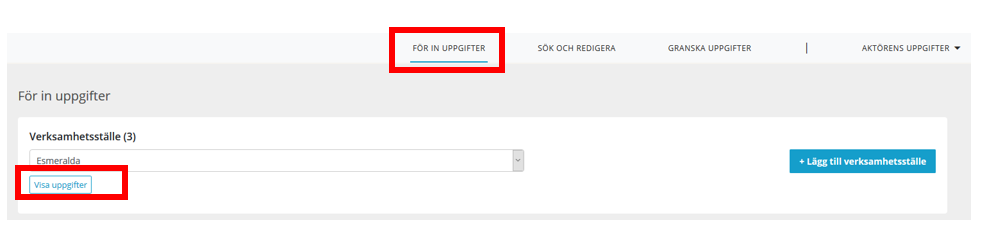
Du kan granska och redigera uppgifter genom att klicka på ”Visa uppgifter”, som finns bredvid verksamhetsställets namn. Du kan byta verksamhetsställe i rullgardinsmenyn. Du kan redigera alla uppgifter om verksamhetsstället i blanketten förutom OID-kod och uppdatera uppgifterna genom att klicka på ”Spara”. Du kan också lägga till nya språk eller verksamheter som betonas och spara dem en åt gången.
Du kan också granska uppgifterna om ett verksamhetsställe på sidan Granska uppgifter. Klicka på länken Granska uppgifter uppe på sidan. Sidan Verksamhetsställen tas fram som standard. På sidan finns en förteckning över uppgifterna om alla verksamhetsställen som en aktör inom småbarnspedagogik har. Du kan söka ett verksamhetsställe med verksamhetsställets namn eller med en del av namnet.
2.2.2.1 Korrigering av verksamhetsställets verksamhet som betonas, om kodvärdet är tomt
Om man för ett verksamhetsställe sparat en verksamhet som betonas (=true) och valt kodvärdet "ingen betoning (98)", är kodvärdet tomt. Kodvärdet har tagits ur bruk 6.5.2021 och ni ska spara ett annat kodvärde eller radera betoningen helt ifall ingen betoning har använts vid verksamhetsstället.
2.2.3 Radera verksamhetsställe
Aktören inom småbarnspedagogik kan inte själv ta bort ett verksamhetsställe som har sparats i Varda. Om ett verksamhetsställe måste raderas till exempel på grund av ett misstag, kontakta Vardas kundtjänst på adressen varda@opintopolku.fi.
Observera att ett verksamhetsställe inte kan raderas ur systemet om barn som har lagts till under verksamhetsstället i fråga. Före man kan radera verksamhetsstället måste barnens uppgifter (beslut och deltagande) raderas om de är anknutna till verksamhetsstället
Om det slutdatum som har angetts för ett verksamhetsställe har passerat, sparas uppgifterna om verksamhetsstället i Varda men verksamhetsstället är inte längre i kraft. Ett verksamhetsställe, vars verksamhet har avslutats, kan tas i bruk på nytt genom att ta bort slutdatumet ur dess uppgifter.
2.3 Uppgifter om barn
2.3.1 Lägg till barn
Placering i gränssnittet: För in uppgifter
Användarroll: De privata serviceproducenternass Varda-huvudanvändare samt Varda-registreraren av uppgifter om småbarnspedagogik kan lägga till, redigera och radera uppgifter om den småbarnspedagogiska verksamheten med Vardas användargränssnitt.
Det finns två villkor för att kunna spara uppgifter om barn som deltar i småbarnspedagogisk verksamhet:
- Det finns ett giltigt beslut om småbarnspedagogik gällande barnet.
- Verksamhetsstället där barnet deltar i småbarnspedagogisk verksamhet har sparats i Varda.

Börja föra in uppgifter om barnet genom att i rullgardinsmenyn välja rätt verksamhetsställe. Klicka sedan på ”+Lägg till barn”. En blankett tas fram, där du ska föra in uppgifterna om barnet i två steg. Barnets personuppgifter kan inte redigeras i efterhand, utan endast barnets uppgifter som gäller småbarnspedagogik. Om det finns fel i personuppgiftrna, ta kontakt med Vardas kundtjänst (varda@opintopolku.fi).
2.3.1.1 Barnets personuppgifter
Du kan föra in uppgifter om ett barn i Varda på två sätt: antingen med hjälp av personbeteckningen och namnet eller med hjälp av studentnumret och namnet. Om barnet inte har en finländsk personbeteckning ska barnets personuppgifter först sparas i Studieinfos Studentnummerregister. Bekanta dig med anvisningen för hur man sparar uppgifter om barn som saknar personbeteckning (på finska).
- Om du använder personbeteckningen, fyll i fälten Personbeteckning, Förnamn, Tilltalsnamn och Efternamn.Klicka på ”Lägg till”.
- Om du känner till barnets studentnummer, kryssa för ”Lägg till med studentnummer” och ange studentnumret samt Förnamn, Tilltalsnamn och Efternamn. Klicka på ”Lägg till”.
Tilltalsnamnet ska vara ett av barnets förnamn. På basis av uppgifterna du har fört in tas grunduppgifterna om barnet fram i Studentnummerregistret. Uppgifterna om barnet returneras till Varda och namnuppgifterna visas uppe på blanketten som tas fram.

Om barnet har en spärrmarkering, visas uppgiften om spärrmarkering i hens personuppgifter. Läs mer om spärrmarkeringar: Spärrmarkering.

2.3.1.2 Uppgifter om barnets deltagande i småbarnspedagogisk verksamhet
Verksamhet som ordnas som köpt tjänst eller med servicesedel: Välj "ja" eller "nej".
Välj "ja" om det är fråga om småbarnspedagogik som ordnas som köpt tjänst (jm02) eller med servicesedel (jm03). Ja-alternativet förutsätter att man lagt till uppgifterna i administrationsvyn för köptjänster och servicesedel. Som standard är det kommunen som anordnar småbarnspedagogiken som för in uppgifterna om barnen vars småbarnspedagogik tillhandahålls som köpt tjänst eller produceras med servicesedel. Anordnare (kommun eller samkommun): Visas om man väljer "ja" i föregående punkt. I menyn visas de kommuner som lagts till i administrationsvyn för köptjänster och servicesedel. En privat serviceproducent kan föra in uppgifter om barn vars småbarnspedagogik är på kommunens ansvar endast om kommunen överlåtit rättiheterna att föra in uppgifter till den privata serviceproducenten.

Välj "nej", om det är frågan om småbarnspedagogik som ordnas med stödet för privat vård (jm04) eller utan stödet för privat vård (jm05). Även då småbarnspedagogiken anordnas och produceras av kommunen själv (jm01) väljs alternativet "nej".

VERKSAMHETSSTÄLLE här visas det verksamhetsställe till vilket du håller på att lägga till ett barn.
Med DELTAGANDE I SMÅBARNSPEDAGOGISK VERKSAMHET avses barnets deltagande i småbarnspedagogisk verksamhet på ett visst verksamhetsställe under ett visst tidsintervall. Deltagandet i småbarnspedagogisk verksamhet ska alltid kopplas samman med ett verksamhetsställe och ett befintligt beslut om småbarnspedagogik.
Startdatumet för deltagandet i småbarnspedagogisk verksamhet är obligatoriskt. Med startdatum avses begynnelsedatumet för barnets deltagande i småbarnspedagogiken vid verksamhetsstället dvs. då barnet börjat vid verksamhetsstället. Slutdatumet för deltagandet i småbarnspedagogisk verksamhet anges om datumet är känt. Välj rätt datum i kalendern genom att klicka på kalenderikonen eller ange datum i formatet dd.mm.åååå i fältet.
I fälten för ANSÖKNINGS- OCH BESLUTSUPPGIFTER ska du föra in uppgifterna som finns i beslutet om småbarnspedagogik.
Datum då ansökan lämnades in och Startdatum är obligatoriska. Datum då ansökan lämnades in är det datum då ansökan som ledde till barnets beslut om småbarnespedagogik eller motsvarande avtal lämandes in. Startdatum är det inledningsdatum som anges i beslutet om småbarnspedagogik eller i det motsvarande avtalet.
Slutdatum anges om det är känt. Slutdatum är det avslutningsdatum som anges i beslutet om småbarnspedagogik eller i det motsvarande avtalet. Välj rätt datum i kalendern genom att klicka på kalenderikonen eller ange datum i formatet dd.mm.åååå i fältet.
När det gäller FORM FÖR ANORDNANDET ska du i rullgardinsmenyn välja på vilket sätt den småbarnspedagogiska verksamheten ordnas. Småbarnspedagogisk verksamhet anordnas av kommunen eller samkommunen, som köpt tjänst av kommunen eller samkommunen, med servicesedlar, med hjälp av stödet för privat vård av barn eller som privat småbarnspedagogik utan stöd för privat vård. Formen för anordnandet har angetts i barnets beslut om småbarnspedagogik.
Med TID INOM SMÅBARNSPEDAGOGIK avses den tid som barnet deltar i småbarnspedagogisk verksamhet. I fältet Timantal per vecka anges antalet timmar per vecka som barnet deltar i småbarnspedagogisk verksamhet. Tiden har angetts i beslutet om småbarnspedagogisk verksamhet eller det motsvarande avtalet och ska föras in i Varda som timmar per vecka. Vid behov kan du ange timantalet som decimaltal med en punkt som decimalavskiljare (till exempel 34.5).Om aktören inom småbarnspedagogik anger tiden på något annat sätt, se anvisningarna om omvandling av tider på adressen Tiden inom småbarnspedagogik.
I fältet Skiftomsorg ska du ange om barnets deltagande i småbarnspedagogik sker i form av skiftomsorg. Välj Ja om barnet deltar i småbarnspedagogisk verksamhet utanför de s.k. normala tiderna för småbarnspedagogik. De normala tiderna för småbarnspedagogik har fastställts vara vardagar (mån-fre) mellan kl. 6.00 och 18.00. Om det lokalt förekommer flexibilitet i fråga om att lämna och hämta barn, dock så att den huvudsakliga småbarnspedagogiska verksamheten äger rum på vardagar inom det ovan nämnda tidsintervallet, kan barnet anses omfattas av normal småbarnspedagogisk verksamhet. Välj Nej om den småbarnspedagogiska verksamhet som barnet deltar i ordnas inom ramen för de normala tiderna för småbarnspedagogik.
Om du valde ”Nej” för skiftomsorg, kryssa för följande uppgifter:
- Småbarnspedagogik som ordnas dagligen: Barnet deltar i småbarnspedagogik som ordnas dagligen, om småbarnspedagogiken är fördelad på fem vardagar (mån–fre). Barnet deltar i småbarnspedagogik under en del av veckan, om småbarnspedagogiken äger rum endast vissa vardagar (mån–fre), inte alla vardagar.
- Heldagsverksamhet inom småbarnspedagogiken: Barnet deltar i heldagsverksamhet inom småbarnspedagogiken, om tiden överstiger fem timmar per dag och småbarnspedagogiken äger rum på vardagar (mån–fre). Barnet deltar i halvdagsverksamhet inom småbarnspedagogiken, om tiden är fem timmar per dag och småbarnspedagogiken äger rum på vardagar (mån–fre).
När du har fyllt i alla obligatoriska uppgifter, klicka på ”Lägg till”.
2.3.1.3 Lägg till barn som inte har personbeteckning
Om barnet inte har finländsk personbeteckning, för man in barnet i Varda med studentnummer. Kommunen/samkommunen ansvarar för att ett barn utan personbeteckning identifieras och för att barnet får ett studentnummer i Utbildningsstyrelsens Studentnummerregister. Med hjälp av studentnumret kan uppgifter om barnet föras in i Varda i enlighet med anvisningarna om att lägga till barn.
Bekanta dig med anvisningarna för hur man gör om man har ett barn utan personbeteckning (på finska).
2.3.1.4 Lägg till barn som deltar i småbarnspedagogisk verksamhet som ordnas med servicesedel eller som köpt tjänst
Kommunen sparar från och med 1.1.2019 uppgifterna om barn som deltar i småbarnspedagogisk verksamhet som ordnas med servicesedel eller som köpt tjänst i Varda. Uppgifterna om dessa barn sparas under tiden 1.1.2019-31.12.2019 i ett tillfälligt verksamhetsställe i Varda. För det här ändamålet har ett tillfälligt verksamhetsställe färdigt förts in i Varda för varje kommun. Börja föra in uppgifter om ett barn genom att i rullgardinsmenyn välja det verksamhetsställe som har benämningen ”Palveluseteli ja ostopalvelu Kommunens namn”. Fortsätt föra in uppgifter enligt anvisningarna om att lägga till uppgifter om barn i Varda.
Från och med 1.1.2020 ska privata serviceproducenter föra in uppgifter om verksamhetsställen i Varda. Barnen läggs från och med 1.1.2020 till riktiga verksamhetsställen. De privata serviceproducenternas verksamhetsställen kan väljas ur rullgardinsmenyn i För in uppgifter -vyn efter att kommunen och den privata serviceproducenten gjort de åtgärder som beskrivs i avsnittet Administrera uppgifter om servicesedelverksamhet och köptjänster. Lägg till barnet genom att välja verksamhetsstället i rullgardinsmenyn. Fortsätt föra in uppgifter enligt anvisningarna om att lägga till uppgifter om barn i Varda.
2.3.2 Granska och redigera uppgifter om barn
Placering i gränssnittet: För in uppgifter
Användarroll: De privata serviceproducenternass Varda-huvudanvändare samt Varda-registreraren av uppgifter om småbarnspedagogik kan lägga till, redigera och radera uppgifter i Vardas användargränssnitt. Kommunens och det privata daghemmets Varda-huvudanvändare och Varda-läsare av uppgifter om småbarnspedagogik kan granska uppgifter, men inte redigera dem.
2.3.2.1 Granska uppgifter om barnets deltagande i småbarnspedagogik
Om uppgifterna om ett barn har förts in i Varda samt om barnet har ett giltigt beslut om småbarnspedagogik och har registrerats som deltagare i småbarnspedagogisk verksamhet på ett verksamhetsställe, kan barnet sökas via För in uppgifter. Beroende på dina användarrättigheter visas barnet i För in uppgifter och i Granska uppgifter -vyerna.
I För in uppgifter vyn kan du söka barnet med barnets namn, personbeteckning eller studentnummer. För in sökkriterierna i Sök-fältet och klicka på Sök -knappen. Barn med minst ett gällande deltagande i småbarnspedagogisk verksamhet visas, men du kan ta fram alla barn genom att välja Visa alla barn.
Beroende på dina användarrättigheter kan du också söka barnet via För in uppgifter -vyn. Välj verksamhetsstället där barnet deltar i småbarnspedagogisk verksamhet i rullgardinsmenyn på ingångssidan. Klicka på barnets namn under Verksamhetsställets barn. Ett fönster med barnets namn och födelsetid samt uppgifter om småbarnspedagogik och eventuella uppgiftr om avgifter och vårdnadshavare tas fram.
Du kan också granska uppgifterna om barnet på sidan Granska uppgifter, men du kan inte redigera dem. Du kommer till sidan genom att klicka på länken Granska uppgifter. Klicka sedan på Barn uppe på sidan. På sidan finns en förteckning över uppgifterna om alla barn på det valda verksamhetsstället. Du kan söka efter ett barn med namn eller del av namn, efternamn, personnummer, barn OID och barn Varda-ID. Dessutom kan du söka efter ett barn baserat på ID (till exempel barnets beslut om småbarnspedagogik och uppgifter om avgifter).
2.3.2.2 Redigera uppgifter om barnets deltagande i småbarnspedagogik
Du kan redigera uppgifter om ett barn genom att söka barnet via För in uppgifter -vyn eller i det fönster som tas fram under Verksamhetsställets barn i För in uppgifter -vyn. Av de uppgifter om småbarnspedagogik (beslut om småbarnspedagogik och deltagande i småbarnspedagogisk verksamhet) som sparats kan man endast redigera datumen.
- Om t.ex. småbarnspedagogikens omfattning (timantalet) ändrar ska man i Varda föra in ett nytt beslut om småbarnspedagogik samt ett nytt deltagande i småbarnspedagogisk verksamhet.
- Om barnet flyttar till ett annat verksamhetsställe, men beslutet om småbarnspedagogik är det samma som tidigare ska man i Varda föra in ett nytt deltagande i småbarnspedagogisk verksamhet.
Kom ihåg att lägga till ett slutdatum för beslutet och deltagandet då uppgifterna upphör att vara gällande. Barnets personuppgifter kan inte ändras i Varda utan om man sparat personuppgifterna fel ska man ta kontakt med Vardas kundtjänst (varda@opintopolku.fi).
Beslut om småbarnspedagogik: Ett barn som har förts in i Varda har alltid åtminstone ett och högst tre beslut om småbarnspedagogik. Besluten om småbarnspedagogik identifieras utifrån deras startdatum. Du ser både de giltiga och avslutade besluten i förteckningen. Du kan granska uppgifterna i ett beslut om småbarnspedagogik genom att klicka på dess rubrik. Du kan endast redigera datumen. Spara ändringarna genom att klicka på ”Spara”.
Deltagande i småbarspedagogsik verksamhet: Med deltagande i småbarnspedagogisk verksamhet avses barnets deltagande i småbarnspedagogik på ett visst verksamhetsställe under ett visst tidsintervall. Deltagandet i småbarnspedagogik ska alltid kopplas samman med ett befintligt beslut om småbarnspedagogik. Du kan granska uppgifterna om deltagande i småbarnspedagogisk verksamhet genom att klicka på dess rubrik. Du kan endast redigera datumen. Spara ändringarna genom att klicka på ”Spara”.
Du kan lägga till ett nytt beslut om småbarnspedagogik för ett barn genom att klicka på länken ”+Lägg till nytt beslut om småbarnspedagogik”. Du kan lägga till ett deltagande i småbarnspedagogisk verksamhet som är sammankopplat med ett beslut om småbarnspedagogik för ett barn med länken ”+Lägg till nytt deltagande i småbarnspedagogisk verksamhet”. Fyll i uppgifterna i blanketten och lägg till dem genom att klicka på ”Spara”.
Du kan stänga blanketten med uppgifterna om barnet genom att klicka på X-tecknet uppe till höger.
2.3.2.3 Redigera uppgifter om barnets deltagande i småbarnspedagogik som ordnas som köpt tjänst eller med servicesedel
Om barnet tidigare förts in i Varda i småbarnspedagogik som ordnas som köpt tjänst eller med servicesedel och om det i barnets basuppgifter finns en anordnare och producent, kan man lägga till nya deltaganden endast till serviceproducentens verksamhetsställen. De verksamhetsställen som visas är de för vilka administrationen av uppgifter om köpta tjänster och servicesedelverksamhet gjorts.
Om barnet tidigare förts in i Varda, men formen för anordnande varit någon annan än småbarnspedagogik som ordnas som köpt tjänst eller med servicesedel, kan man lägga till nya deltaganden i småbarnspedagogik som ordnas med servicesedel eller som köpt tjänst endast genom +Lägg till barn- funktionen som beskrivits i punkten 2.3.1.
2.3.3 Radera uppgifter om barnets deltagande i småbarnspedagogik
Placering i gränssnittet: För in uppgifter
Användarroll: De privata serviceproducenternass Varda-huvudanvändare samt Varda-registreraren av uppgifter om småbarnspedagogik har rätt att lägga till, redigera och radera uppgifter i Varda-gränssnittet. Kommunens och det privata daghemmets Varda-huvudanvändare och Varda-läsare kan granska uppgifter men inte redigera dem.
Du kan vid behov radera beslut och uppgifter om småbarnspedagogik. Uppgifterna får raderas endast om de innehåller ett fel. Om barnet inte längre deltar i småbarnspedagogik ska man inte radera uppgifterna utan ange slutdatum. Om du väljer att radera går det inte att återkalla uppgifterna, utan de måste föras in på nytt. Om barnets alla beslut om småbarnspedagogik raderas, raderas uppgifterna om barnets deltagande i småbarnspedagogik i Varda. Barnets namn, personbeteckning och studentnummer förvaras i Studentnummerregistret permanent (884/2017 3 §).
Om du vill radera ett beslut om småbarnspedagogik måste du radera deltagandet eller deltagandena i småbarnspedagogisk verksamhet först. Radera uppgifterna så här:
- Gå till För in uppgifter
- Sök barnet vars uppgifter du vill radera
- Öppna först deltagandet i småbarnspedagogisk verksamhet genom att klicka på rubriken. Klicka på ”Radera” i slutet av blanketten. Klicka därefter på ”Ångra” om du vill gå tillbaka utan att radera uppgifterna. Klicka på ”Radera” om du vill radera uppgifterna. Uppgifterna raderas och kan inte återkallas.
- Öppna beslutet om småbarnspedagogik genom att klicka på rubriken. Klicka på ”Radera” i slutet av blanketten. Klicka därefter på ”Ångra” om du vill gå tillbaka utan att radera uppgifterna. Klicka på ”Radera” om du vill radera uppgifterna. Uppgifterna raderas och kan inte återkallas.
Du kan stänga blanketten med uppgifterna om barnet genom att klicka på X-tecknet uppe till höger. Du kan söka fram uppgifterna om barnet också via För in uppgifter-vyn.
2.4 Uppgifter om vårdnadshavare och avgifter
2.4.1 Lägg till vårdnadshavare och avgifter
Placering i gränssnittet: För in uppgifter
Användarroll: Kommunens Varda-registrerare som har användarrättigheter till uppgifter om vårdnadshavarna kan lägga till och redigera uppgifter om vårdnadshavare och avgifter i Vardas användargränssnitt.
Uppgifterna som berör vårdnadshavare och avgifter läggs till i barnets uppgifter. Du får upp barnets blankett via sidan För in uppgifter. Beroende av dina användarrättigheter kan du också öppna barnets blankett genom att klicka på För in uppgifter. På sidan För in uppgifter kan du söka uppgifter med barnets namn, personbeteckning eller studentnummer. Du kan även söka alla barn som är kopplade till anordnaren genom att lämna sökfältet tomt. Av sökresultatet framgår barnets namn, vid vilket verksamhetsställe barnet deltar i småbarnspedagogik och om avgiftsrelaterade uppgifter har sparats om barnet. Blanketten öppnas genom att du klickar på barnets namn.
Lägg till en uppgift om avgifter genom att klicka på länken ”+Lägg till uppgift om avgift”.
Under Vårdnadshavare i blanketten ska man endast ange de personer som anges i avgiftsbeslutet och som har vårdnaden om barnet. Om en person som anges inte för närvarande har vårdnaden om barnet raderar Varda automatiskt personen ur uppgifterna om avgifter och synliga blir endast de personer som lagts till i användargränssnittet och som i Befolkningsdatasystemet registrerats som barnets vårdnadshavare. Om avgiften berör flera vårdnadshavare sparas uppgifterna om samtliga vårdnadshavare, som alla kopplas till uppgifterna om avgiften.
Lägg till en vårdnadshavare med personbeteckning eller med studentnummer och namn. Lägg vid behov till flera vårdnadshavare genom att klicka på länken ”+Lägg till följande vårdnadshavare”. Du kan radera vårdnadshavarens uppgifter genom att klicka på ”Ta bort vårdnadshavaren”. Om vårdnadshavaren inte har en finländsk personbeteckning, men hen finns i Befolkningsdatasystemet som barnets vårdnadshavare, var i kontakt med Vardas kundtjänst på adressen varda@opintopolku.fi.
När du har fört in uppgifterna om vårdnadshavaren, fyll i följande fält med uppgifter om avgifterna:
- Avgiftsgrund: välj i menyn bland Avgift, Partiell avgiftsfrihet och Allmän avgiftsfrihet.
- Om du väljer Allmän avgiftsfrihet (mp01) är det inte möjligt att föra in uppgifter under ”Servicesedelns värde i euro” och ”Klientavgiften i euro”.
- Servicesedelns värde i euro: det månatliga värdet på servicesedeln som beviljas av kommunen eller samkommunen separat för respektive barn. (frågas inte av privata serviceproducenter)
- Klientavgiften i euro: Det belopp som i beslutet om avgifter anges att klienten ska betala per barn per månad. Om servicesedel har beviljats för att ordna småbarnspedagogiken för barnet ska man ange den klientavgift som skulle tas ut för deltagande i motsvarande småbarnspedagogik som kommunen själv skulle ordna.
- Familjens storlek: familjens storlek enligt lagen om klientavgifter inom småbarnspedagogiken. (frågas inte av privata serviceproducenter)
- Begynnelsedatum: datum då avgiften eller servicesedeln trätt i kraft.
- Slutdatum (om det finns ett sådant): datum då avgiften eller servicesedeln upphört.
Spara alla uppgifter genom att klicka på ”Spara”.
Man ska ange ett slutdatum för avgiftsuppgifter som tidigare förts in i Varda innan man kan spara uppgifter om en ny avgift. Ett barn som registrerats i Varda kan ha högst två gällande uppgifter om avgifter i anslutning till en aktör inom småbarnspedagogik.
2.4.2 Redigera uppgifter om vårdnadshavare och avgifter
Placering i gränssnittet: För in uppgifter
Användarroll: Kommunens Varda-registrerare som har användarrättigheter till uppgifter om vårdnadshavarna kan redigera uppgifter om vårdnadshavare och avgifter i Vardas användargränssnitt.
På sidan För in uppgifter kan du söka uppgifter med barnets namn, personbeteckning eller studentnummer. Du kan även söka alla barn som är kopplade till anordnaren genom att lämna sökfältet tomt. Du kan avgränsa sökresultatet till att innefatta gällande, avslutade eller samtliga uppgifter om avgifter. I sökresultatet visas barnets namn, verksamhetsställe samt om det sparats en uppgift om avgift. Blanketten öppnas när du klickar på barnets namn. Du kan granska en sparad uppgift om avgifter genom att klicka på rubriken.
Av uppgifterna som sparats om vårdnadshavare och avgifter är det endast möjligt att redigera slutdatumet och lägg till en annan vårdnadshavare till den redan sparade uppgifter om vårdnadshavare och avgifter. Kom ihåg att lägga till ett slutdatum för uppgiften om vårdnadshavare och avgift då uppgiften inte längre är gällande.
Ett barn som registrerats i Varda kan ha högst två gällande uppgifter om avgifter i anslutning till en aktör inom småbarnspedagogik.
2.4.3 Radera uppgifter om vårdnadshavare och avgifter
Uppgifter om vårdnadshavare och avgifter kan raderas vid behov. Uppgiften får endast raderas, om den innehåller fel. Då det sker ändringar i vårdnadshavare och/eller avgifter ska du lägga till ett slutdatum och spara en ny uppgift.
Uppgiften om vårdnadshavare och avgifter kan raderas genom att söka barnets uppgifter på sidan För in uppgifter eller via För in uppgifter. Om du vill radera en uppgift om avgifter, öppna blanketten genom att klicka på uppgiftens rubrik. Klicka sedan på Radera längst ner på blanketten. Därefter ska du bekräfta att du faktiskt vill radera uppgiften genom att välja Radera eller Ångra. Om du väljer att radera uppgiften är det inte möjligt att återställa den utan då behöver den föras in på nytt. Du kan återställa blanketten genom att klicka på X uppe i högra hörnet.
2.5. Uppgifter om personalen
I Varda ska man om personalen föra in arbetstagarens personuppgifter, examen, anställningsförhållanden, huvudsakliga arbetsplatser, längre frånvaroperioder och fortbildning. I Varda för man också in uppgifter på summanivå om hyrd personal.
Innan uppgifterna om arbetstagaren förs in, kontrollera att villkoren för att föra in uppgifter i Varda uppfylls:
- Arbetstagarens arbetsplats (verksamhetsstället) har sparats i Varda. Ett undantag utgör ambulerande arbetstagare; då behövs inte verksamhetsstället.
- I Varda för man in uppgifter om stadigvarande och tidsbunden personal med fostrings-, undervisnings- och vårduppgifter, daghemsföreståndare samt om stadigvarande och tidsbundna assistenter som deltar i fostrings- och vårduppgifter som berör enskilda barn eller grupper. Privata familjedagvårdare och andra företagare inom småbarnspedagogiken för in sina egna uppgifter i Varda som arbetstagarens uppgifter om de arbetar i företaget med någon av ovan nämnda uppgifter.
- I Varda ska man föra in uppgifter om
- arbetstagare, vars anställningsförhållande varit i kraft 1.9.2020 eller efter det
- fortbildningar som avlagts 1.9.2020 eller senare
- frånvaro från och med 1.9.2020 i ett anställningsförhållande som varit i kraft 1.9.2020
- hyrd personal från och med 1.9.2020
2.5.1 Allmänt
I menyn uppe till vänster syns namnet på den aktör inom småbarnspedagogik vars uppgifter du ska granska eller redigera. Om du har rättigheter till uppgifter om flera aktörer inom småbarnspedagogik (t.ex. uppgifterna om småbarnspedagogik för två olika serviceproducenter), kan du byta namnet i rullgardinsmenyn.
I rullgardinsmenyn under Verksamhetsställe ser du de verksamhetsställen som hör till aktören och som du har användarrättigheter till i Varda. Det är inte möjligt att lägga till uppgifter om personal för verksamhetsställen som hör till en annan aktör inom småbarnspedagogik och där man ordnar småbarnspedagogik som köptjänst- eller servicesedelverksamhet, men dessa verksamhetsställen syns i vyn För in uppgifter om aktören inom småbarnspedagogik ordnar småbarnspedagogik som köptjänst- eller servicesedelverksamhet på verksamhetsställena i fråga och användaren har rättigheter att föra in uppgifter om småbarnspedagogik.
I användargränssnittets anvisningar nedan beskrivs hur uppgifterna ska föras in i Varda via användargränssnittet. Om uppgifterna överförs med en systemintegration är det systemleverantören som utför dataöverföringen som ger instruktioner om införandet av uppgifter. Anvisningar om hur man redigerar och raderar uppgifter om arbetstagare både då man för in uppgifter med användargränssnittet och med en integration finns här.
Du kan granska uppgifterna som förts in via vyn För in uppgifter och/eller vyn Granska uppgifter. Uppgifter kan föras in via användargränssnittet endast om användarens användarrättigheter inbegriper den rättighet att registrera uppgifter som behövs och uppgifterna inte överförs med en systemintegration. Läs mer om användarrättigheterna till personalhelheten här.
2.5.2 Lägg till arbetstagarens uppgifter
Plats i användargränssnittet: För in uppgifter
Användarroll: Privata serviceproducenters Varda-huvudanvändare
Varda-personal-registrerare av arbetstagaruppgifter, Varda-personal-registrerare av uppgifter om arbetstagare och fortbildningar
Då man lägger till en arbetstagare ska man spara arbetstagarens personuppgifter, examen, anställningsförhållande, huvudsakliga arbetsplatser och eventuella längre frånvaroperioder. Då arbetstagarens uppgifter har lagts till kan man lägga till uppgifter om fortbildning. Du kan spara alla uppgifter om en enskild arbetstagare på en och samma gång eller föra in uppgifterna i omgångar. Vi rekommenderar att man sparar åtminstone basuppgifterna, anställningsförhållandet och arbetsplatsen på en och samma gång. Kom ihåg att föra in varje uppgiftsinnehåll.
Börja föra in arbetstagarens uppgifter genom att i rullgardinsmenyn välja det verksamhetsställe (arbetsplatsen) under vilket du vill lägga till arbetstagaren. Klicka sedan på + Lägg till arbetstagare för att få upp en blankett där du lägger till arbetstagarens uppgifter i två steg, 1) personuppgifter, 2) examen, anställningsförhållande, arbetsplats, frånvaro och fortbildning.

2.5.2.1 Lägg till personuppgifter
Arbetstagaren kan läggas till i Varda på två olika sätt: antingen med personbeteckningen och namnuppgifterna eller med studentnumret och namnuppgifterna. Om det är frågan om en arbetstagare som inte har en finländsk personbeteckning ska arbetstagarens basuppgifter först sparas i Studentnummerregistret i Studieinfo. Därefter lägger man till arbetstagaren i Varda med studentnumret. Läs anvisningarna om att lägga till en arbetstagare som saknar personbeteckning.

Om du använder personbeteckningen, fyll i fälten Personbeteckning, Förnamn, Tilltalsnamn och Efternamn och klicka på ”Lägg till”.
Om du använder studentnumret, klicka på ”Lägg till med hjälp av studentnummer” och fyll i fälten Studentnummer, Förnamn, Tilltalsnamn och Efternamn och klicka på ”Lägg till”.
Tilltalsnamnet ska vara ett av arbetstagarens förnamn. På basis av uppgifterna som matats in hämtas arbetstagarens personuppgifter från Studentnummerregistret/Befolkningsdatasystemet. Arbetstagarens uppgifter hämtas till Varda och namnuppgifterna syns sedan uppe på blanketten som öppnas och där du lägger till arbetstagarens uppgifter (anställningsförhållanden, arbetsplatser, eventuella längre frånvaroperioder och avlagda fortbildningar).
Arbetstagarens personuppgifter kan inte redigeras i efterhand. Mindre skrivfel korrigeras automatiskt då Varda hämtar personuppgifterna som finns i Befolkningsdatasystemet. Om du för in personbeteckningen eller namnet fel, ta kontakt med Vardas kundtjänst (varda@opintopolku.fi).
Om arbetstagaren har en spärrmarkering visas uppgiften om spärrmarkering i hens uppgifter. Läs mer om spärrmarkeringar: Spärrmarkering

2.5.2.2 Lägg till examen
Plats i användargränssnittet: För in uppgifter
Användarroll: Privata serviceproducenters Varda-huvudanvändare
Varda-personal-registrerare av arbetstagaruppgifter, Varda-personal- registrerare av uppgifter om arbetstagare och fortbildningar

Lägg till arbetstagarens examen genom att välja examen i rullgardinsmenyn. Enligt Vardas anvisningar ska man för arbetstagaren lägga till den högsta examen inom småbarnspedagogik som personen i fråga avlagt. Examen kan också vara ”Ingen examen eller utbildning inom småbarnspedagogik”. Ytterligare information om examina hittar du på sidan Uppgifter om examen

Spara den valda examen genom att klicka på Spara.
Då examen har lagts till för arbetstagen syns examen i fråga under rubriken Examina och uppgiften kan läggas till i uppgifterna om arbetstagarens anställningsförhållande.
2.5.2.3 Lägg till arbetstagarens e-postadress
Plats i användargränssnittet: För in uppgifter
Användarroll: Privata serviceproducenters Varda-huvudanvändare, Varda-personal-registrerare av arbetstagaruppgifter, Varda-personal-registrerare avuppgifter om arbetstagare och fortbildningar
- Arbetstagarens e-postadress används i det digitala kvalitetsutvärderingssystemet Valssi. Att lägga till arbetstagarens e-postadresser till Varda startar i början av år 2023.
I vyn För in uppgifter öppna arbetstagarens uppgifter genom att klicka på hens namn i listan. E-postadress visas efter grunduppgifterna och examina inför anställningförhållanden. Lägg till en e-postadress genom att klicka på knappen Redigera.
För in arbetstagarens e-postadress i fältet som visas.
Då du har lagt till uppgifterna, klicka på Spara.
E-postadressen som lagts till syns under rubriken E-postadress.
2.5.2.4 Lägg till anställningsförhållande
Plats i användargränssnittet: För in uppgifter
Användarroll: Privata serviceproducenters Varda-huvudanvändare, Varda-personal-registrerare av arbetstagaruppgifter, Varda-personal-registrerare avuppgifter om arbetstagare och fortbildningar
- En arbetstagare kan ha högst sju aktiva tjänsteförhållanden samtidigt. Företagare inom småbarnspedagogik, såsom privata familjedagvårdare, ska föra in minst ett anställningsförhållande i Varda. I koderna för anställningsförhållandets och arbetstidens karaktär används de kodvärden som används inom Projektet för att grunda ett nationellt inkomstregister (KATRE).
Då du har lagt till arbetstagarens personuppgifter och examen får du fram symbolen + Lägg till anställningsförhållande. Lägg till arbetstagarens anställningsförhållande genom att klicka på Lägg till anställningsförhållande.

En blankett öppnas och du kan föra in uppgifterna om arbetstagarens tjänsteförhållande på blanketten.


- Lägg till anställningsförhållandets karaktär. Anställningsförhållandet kan vara i kraft tills vidare (stadigvarande) eller tidsbundet.
- Lägg till begynnelsedatum. Anställningsförhållandets begynnelsedatum är datumet då arbetstagarens senaste anställningsförhållande inom uppgiften i fråga börjat hos arbetsgivaren. Om det inte finns ett exakt begynnelsedatum ska man som begynnelsedatum ange den första dagen i den månad då anställningsförhållandet inleddes. En företagare ska som begynnelsedatum föra in det datum då den småbarnspedagogiska verksamheten inleddes.
- Lägg till slutdatum, om det finns ett slutdatum. Om det är frågan om arbetsavtal som är i kraft tills vidare kan fältet lämnas tomt; datumet förs endast in om anställningsförhållandet upphör. För tidsbundna anställda har slutdatumet angetts i arbetsavtalet. Uppgiften är obligatorisk för tidsbundna arbetstagare. I Varda kan man inte föra in anställningsförhållanden som avslutats före 1.9.2020.
- Lägg till arbetstidens karaktär. Välj heltid om arbetstiden är 100 % av den inom branschen tillämpade maximiarbetstiden för arbetstagare i heltidsarbete. Välj deltid om arbetstiden är mindre än 100 % av den inom branschen tillämpade maximiarbetstiden för arbetstagare i heltidsarbete. Aktören inom småbarnspedagogik ska själv räkna ut arbetstiden för en arbetstagare som arbetar deltid.
- Lägg till arbetstiden per vecka. För in arbetstagarens timantal per vecka. Som arbetstid per vecka för en arbetstagare som arbetar deltid anges antalet timmar per vecka räknat utifrån procentandelen av heltidsarbetet (t.ex. 50 %). Aktören inom småbarnspedagogik ska själv räkna ut arbetstiden för en arbetstagare som arbetar deltid. Arbetstiden kan anges med högst två decimalers noggrannhet. Arbetstiden som sparas i Varda kan vara högst 50 timmar per vecka.
- Lägg till examen. Välj arbetstagarens examen från listan. Examen ska vara en av examina som lagts till under arbetstagarens examen. Examen kan också vara ”Ingen examen eller utbildning inom småbarnspedagogik”.
Då du klickar på fältet där uppgiften ska anges syns en kort instruktionstext till höger om fältet. Om uppgiften som förts in har fel form syns en noggrannare anvisning under fältet. Alla uppgifter förutom slutdatumet är obligatoriska (slutdatumet är också obligatoriskt om det är frågan om ett tidsbundet anställningsförhållande).
Då du har lagt till uppgifterna, klicka på Spara. Anställningsförhållandet som lagts till syns under arbetstagarens anställningsförhållanden. Du får upp uppgifterna om sparade anställningsförhållanden genom att klicka på anställningsförhållandet.

Då du har lagt till arbetstagarens anställningsförhållande får du fram symbolen + Lägg till arbetsplats. Lägg därefter till arbetsplatsen.
2.5.2.5 Lägg till arbetstagarens arbetsplats i anställningsförhållandet
Plats i användargränssnittet: För in uppgifter
Användarroll: Privata serviceproducenters Varda-huvudanvändare
Varda-personal-registrerare av arbetstagaruppgifter, Varda-personal-registrerare av uppgifter om arbetstagare och fortbildningar
- Arbetstagaren kan i Varda ha högst tre arbetsplatser som är i kraft samtidigt. Om antalet arbetsplatser är fler ska arbetstagaren föras in som en ambulerande arbetstagare.
- I koderna som berör yrkesbenämningen används de kodvärden som används i Kevas koder över yrkesbenämningar.
Lägg till arbetstagarens arbetsplats genom att klicka på + Lägg till arbetsplats.

Du får upp en blankett där du fyller i uppgifterna om arbetstagarens arbetsplats.


- Är arbetstagaren en ambulerande arbetstagare? Välj ja om arbetstagaren har fler än tre huvudsakliga arbetsplatser. Välj nej om arbetstagaren har högst tre huvudsakliga arbetsplatser.
- Välj arbetsplats (om det inte är frågan om en ambulerande arbetstagare). Verksamhetsstället som var valt när du började lägga till arbetstagaren föreslås automatiskt. Välj arbetsplatsen i rullgardinsmenyn.
- Lägg till datumet då arbetet inletts vid verksamhetsstället. Som begynnelsedatum anges det datum som anges i Utbildningsstyrelsens föreskrift och anvisning som gäller införandet av uppgifter om personalen i Varda. Du hittar föreskriften och anvisningen här. Begynnelsedatumet för arbetsplatsen kan inte vara tidigare än anställningsförhållandets begynnelsedatum.
- Lägg till slutdatumet för arbetet vid verksamhetsstället om det finns ett slutdatum. Om det är frågan om ett tidsbundet anställningsförhållande ska man också lägga till ett slutdatum för arbetsplatsen. I övriga fall ska slutdatumet föras in då arbetstagarens arbete vid verksamhetsstället upphör. Arbetsplatsens slutdatum kan inte vara senare än slutdatumet för anställningsförhållandet.
- Lägg till yrkesbenämning. Yrkesbenämningen avser arbetstagarens huvudsakliga uppgift på verksamhetsstället. Välj yrkesbenämningen i rullgardinsmenyn. Mera information om yrkesbenämningarna hittar du här.
- Examen som lagts till under arbetstagarens anställningsförhållande. Här syns den examen som lagts till under anställningsförhållandet och på basis av vilken man kan välja om arbetstagaren är behörig för uppgiften i fråga. Examen kan inte redigeras i samband med att man lägger till arbetsplatsen.
- Lägg till behörighet för arbetsuppgiften. Välj ja om arbetstagaren har behörighet för den arbetsuppgift som förts in för arbetstagaren i fråga. Välj nej om arbetstagaren inte har behörighet för den arbetsuppgift som förts in för arbetstagaren i fråga. Mera information om behörighet hittar du här.
Då du klickar på fältet där uppgiften ska anges syns en kort instruktionstext till höger om fältet. Om uppgiften som förts in har fel form syns en noggrannare anvisning under fältet. Alla uppgifter förutom slutdatumet är obligatoriska. Då du har lagt till uppgifterna, klicka på Spara.
Arbetsplatsen som sparas syns bland arbetsplatserna som förts in under uppgifterna om arbetstagarens anställningsförhållande. Du öppnar och stänger uppgifterna om arbetsplatsen genom att klicka på arbetsplatsen.

Nu kan du föra in ett annat anställningsförhållande och/eller en annan arbetsplats för arbetstagaren, eller uppgifter om eventuell frånvaro och om fortbildning.
2.5.2.5.1 Lägg till ambulerande arbetstagare
Du lägger till en ambulerande arbetstagare genom att klicka på + Lägg till arbetsplats och välja Ambulerande arbetstagare - Ja vid den första frågan. En ambulerande arbetstagare kan endast läggas till av en Varda-huvudanvändare eller -registrerare som har rättigheter till aktörens alla verksamhetsställen. De övriga uppgifterna om ambulerande arbetstagare ska sparas enligt anvisningarna i punkt 2.5.2.4.

Observera att uppgifterna om ambulerande arbetstagare endast kan granskas med användarrättigheter på aktörsnivå i användargränssnittet.
2.5.2.6 Lägg till längre frånvaroperiod i anställningsförhållandet
Plats i användargränssnittet: För in uppgifter
Användarroll: Privata serviceproducenters Varda-huvudanvändare, Varda-personal-registrerare av arbetstagaruppgifter, Varda-personal-registrerare av uppgifter om arbetstagare och fortbildningar
- Längre frånvaro innefattar följande frånvaroperioder som pågått på heltid och utan avbrott i 60 dagars tid eller mer: sjukfrånvaro, moderskaps-, faderskaps- och föräldraledighet, särskild moderskapsledighet, rehabilitering, frånvaro på grund av barns sjukdom eller tvingande familjeangelägenheter, alterneringsledighet, studieledighet, strejk eller arbetsavstängning, avbrott i arbetsutbudet, tjänsteledighet, militär- eller civiltjänstgöring, permittering, olyckor och vårdledighet. Arbetstagarens semester räknas inte som sådan här frånvaro. Uppgifter om frånvaro på deltid sparas inte i Varda. Uppgiften om frånvaro ska anges för det anställningsförhållande som uppgiften gäller.
- Observera att om arbetstagaren har flera gällande anställningsförhållanden ska frånvaron läggas till skilt för varje anställningsförhållande som frånvaron berör.
- I Varda sparas endast frånvaroperioder som börjat från och med 1.9.2020.
Lägg till en längre frånvaroperiod för arbetstagaren genom att klicka på + Lägg till frånvaro.

Du får upp en blankett där du kan lägga till längre frånvaroperioder för arbetstagaren.

- Lägg till begynnelsedatum för frånvaron. Välj datumet i kalendern eller mata in uppgiften i fältet.
- Lägg till slutdatum för frånvaron. Välj datumet i kalendern eller mata in uppgiften i fältet.
Uppgifterna kan sparas endast om tiden för frånvaron är minst 60 kalenderdagar. Frånvaroperioden kan äga rum utanför anställningsförhållandets begynnelse- och slutdatum.
Då frånvaron har sparats syns den under uppgifterna om arbetstagarens anställningsförhållande. Du öppnar och stänger uppgifterna om frånvaron genom att klicka på frånvaron.

2.5.2.7 Lägg till fortbildning för en arbetstagare
Plats i användargränssnittet: För in uppgifter
Användarroll: Privata serviceproducenters Varda-huvudanvändare
Varda-personal-registrerare av uppgifter om arbetstagare och fortbildningar, Varda-personal-registrerare av fortbildningsuppgifter
Då du har lagt till arbetstagarens anställningsförhållande och arbetsplats kan du lägga till uppgifter om fortbildning. Lägg till uppgifter om fortbildning genom att klicka på + Lägg till fortbildning.

Du får upp en blankett där du kan lägga till uppgifterna om arbetstagarens fortbildning.

- Lägg till fortbildningens namn. Lägg till ett valfritt, identifierande namn för fortbildningen.
- Lägg till datumet då fortbildningen avlagts. Välj datumet i kalendern eller mata in det i fältet. Med datumet då fortbildningen avlagts avses den dag då hela fortbildningshelheten har slutförts. Observera att endast sådan fortbildning som avlagts 1.9.2020 eller senare kan föras in i Varda.
- Lägg till antalet fortbildningsdagar. Med en (1) dag avses fortbildning som pågått under en dag, minst sex timmar. Med en halv (0,5) dag avses en halv dags fortbildning som pågått minst tre timmar men mindre än sex timmar.
- Lägg till yrkesbenämning. Yrkesbenämningen definierar arbetstagarens arbetsuppgifter, till vilka fortbildningen riktar sig. Yrkesbenämningen ska föras in före uppgifterna om fortbildning, som en del av uppgifterna om arbetstagarens arbetsplats.

Läs mer om uppgifterna om fortbildning här.
Då du klickar på fältet där uppgiften ska anges syns en kort instruktionstext till höger om fältet. Om uppgiften som förts in har fel form syns en noggrannare anvisning under fältet. Alla uppgifter är obligatoriska. Då du har lagt till uppgifterna, välj Spara.
Fortbildningen som sparats syns under uppgifter om arbetstagaren. Du öppnar och stänger uppgifterna om fortbildning genom att klicka på fortbildningen.

2.5.2.8 Lägg till fortbildning gemensamt för flera personer
Plats i användargränssnittet: För in uppgifter → Fortbildningar
Användarroll: Privata serviceproducenters Varda-huvudanvändare
Varda-personal-registrerare av uppgifter om arbetstagare och fortbildningar, Varda-personal-registrerare av fortbildningsuppgifter. OBS! Fortbildning kan bara underhållas och ses i vyn Fortbildningar utbildningshantering med användarrättigheter på aktörsnivå.

Lägg till uppgifter om fortbildning genom att klicka på + Lägg till fortbildning.


Lägg till fortbildningens namn. Lägg till ett valfritt, identifierande namn för fortbildningen.
Lägg till datumet då fortbildningen avlagts. Välj datumet i kalendern eller mata in det i fältet. Med datumet då fortbildningen avlagts avses den dag då hela fortbildningshelheten har slutförts. Observera att endast sådan fortbildning som avlagts 1.9.2020 eller senare kan föras in i Varda.
Lägg till antalet fortbildningsdagar. Med en (1) dag avses fortbildning som pågått under en dag, minst sex timmar. Med en halv (0,5) dag avses en halv dags fortbildning som pågått minst tre timmar men mindre än sex timmar.

Lägg till en eller flera arbetstagare från menyn och klicka Lägg till valda arbertstagare

Lägg till en eller flera yrkesbenämning för varje arbetstagare som omfattas av fortbildning.

Då du har lagt till uppgifterna, välj Spara.
2.5.2.9 Lägg till uppgifter om hyrd personal
Plats i användargränssnittet: Aktörens uppgifter > Hyrd personal, på sidan För in uppgifter finns en direkt länk till ”Hyrd personal”
Användarroll: Privata serviceproducenters Varda-huvudanvändare
Varda-personal-registrerare av uppgifter om arbetstagare och fortbildningar, Varda-personal-registrerare av hyrd personal. Uppgifter om hyrd personal kan endast föras in med användarrättigheter på aktörsnivå (inte med användarrättigheter som berör ett enskilt verksamhetsställe).
- Med hyrda arbetstagare avses all utomstående personal som aktören inom småbarnspedagogik anlitar, till exempel från ett personaluthyrningsföretag, oberoende av hur länge arbetstagaren arbetar hos aktören inom småbarnspedagogik.
- Om en och samma person arbetar som hyrd arbetstagare hos en och samma aktör inom småbarnspedagogiken i tre olika perioder under en månad, ska personen bara föras in en (1) gång i Varda.
- Uppgifter om hyrd personal med fostrings-, undervisnings- och vårduppgifter ska föras in i Varda så att uppgifterna motsvarar den faktiska situationen och är så aktuella som möjligt. Uppgifterna ska föras in minst två gånger per år enligt följande:
- situationen 1.1–30.6 sparas senast 31.8
- situationen 1.7–31.12 sparas senast 31.1
I användargränssnittet syns automatiskt den pågående rapporteringsperioden. Genom att klicka på rutan kan du välja önskad tid att visa från menyn.

- Om aktören har hyrda arbetstagare under den pågående rapporteringsperioden ska uppgifterna om hyrd personal föras in så att man anger antalet hyrda arbetstagare och antalet utförda arbetstimmar per månad.

- Lägg till antalet personer. Antalet personer anges som heltal.
- Lägg till antalet utförda timmar. Timantalet kan anges med högst två decimalers noggrannhet. T.ex. 200,25. Användargränssnittet godkänner punkt (.) och kommatecken (,).
- Användargränssnittet räknar det sammanlagda antalet hyrda arbetstagare och utförda timmar på basis av de sparade uppgifterna.
- Spara uppgifterna. Nere på sidan ser du när uppgifterna senast har uppdaterats.

- Om aktören under den pågående perioden inte har haft hyrda arbetstagare ska du välja ”Ingen hyrd personal”.

- Användargränssnittet ber dig bekräfta valet.
- Efter bekräftelsen har uppgiften ”Ingen hyrd personal” sparats och inga uppgifter om hyrd personal behöver rapporteras under tidsperioden i fråga.
2.5.3 Redigera arbetstagarens uppgifter
2.5.3.1 Redigera anställningsförhållandet
Plats i användargränssnittet: För in uppgifter
Användarroll: Privata serviceproducenters Varda-huvudanvändare
Varda-personal-registrerare av arbetstagaruppgifter, Varda-personal-registrerare av uppgifter om arbetstagare och fortbildningar
- Enskilda uppgifter kan redigeras om det förekommer fel i uppgifterna om anställningsförhållandet i fråga. Om arbetstagaren och arbetsgivaren ingår ett nytt anställningsförhållande ska det tidigare anställningsförhållandet avslutas med ett slutdatum. Därefter kan man lägga till ett nytt anställningsförhållande.
Sök först arbetstagaren vars uppgifter du vill redigera och klicka på personens namn. Du får upp arbetstagarens uppgifter på skärmen. Klicka på anställningsförhållandet vars uppgifter du vill redigera. Klicka sedan på Redigera om du vill redigera uppgifterna som sparats under anställningsförhållandet. Alla fält kan redigeras. Kom ihåg att spara de redigerade uppgifterna.
Observera att om du behöver redigera uppgifterna om den examen som sparats under anställningsförhållandet, ska examen först läggas till för arbetstagaren och först därefter kan den läggas till under anställningsförhållandet.

2.5.3.2 Redigera arbetsplatsen
Plats i användargränssnittet: För in uppgifter
Användarroll: Privata serviceproducenters Varda-huvudanvändare
Varda-personal-registrerare av arbetstagaruppgifter, Varda-personal-registrerare av uppgifter om arbetstagare och fortbildningar
Sök först arbetstagaren vars uppgifter du vill redigera och klicka på personens namn. Du får upp arbetstagarens uppgifter på skärmen. Välj det anställningsförhållande och den arbetsplats vars uppgifter du vill redigera. Klicka på Redigera om du vill redigera uppgifterna som lagts till under arbetsplatsen.

Du kan redigera alla uppgifter om arbetsplatsen, förutom uppgiften om själva arbetsplatsen (verksamhetsstället) och uppgiften om arbetstagaren är ambulerande eller ej. Om det för arbetsplatsen felaktigt har valts ”ambulerande arbetstagare”, behöver man radera arbetsplatsen och lägga till arbetsplatsen på nytt med korrekta uppgifter under anställningsförhållandet. Om man som arbetsplats har sparat fel verksamhetsställe (arbetsplats) behöver man radera arbetsplatsen och lägga till arbetsplatsen på nytt med korrekta uppgifter under anställningsförhållandet. I punkt D finns anvisningar om hur uppgiften raderas. Radera arbetsplatsen.
Enskilda uppgifter kan redigeras om det förekommer fel i uppgifterna om arbetsplatsen. Om det finns ett slutdatum för arbetstagarens anställningsförhållande ska ett slutdatum också anges för arbetsplatsen.
- Uppgiften om behörighet kan redigeras:
- inte behörig → behörig
- behörig → inte behörig
Behörigheten är kopplad till personens yrkesbenämning och avlagda examen. Om personens examen och/eller yrkesbenämning redigeras kan det här också inverka på behörigheten. Anvisningar som gäller behörigheten hittar du på sidan Personalens behörighet för uppgifter inom småbarnspedagogik.
Kom ihåg att spara de redigerade uppgifterna.
Om du lägger till ett nytt anställningsförhållande för arbetstagaren ska du också lägga till en ny arbetsplats.
2.5.3.3 Redigera längre frånvaro som sparats under anställningsförhållandet
Plats i användargränssnittet: För in uppgifter
Användarroll: Privata serviceproducenters Varda-huvudanvändare
Varda-personal-registrerare av arbetstagaruppgifter, Varda-personal-registrerare av uppgifter om arbetstagare och fortbildningar
Sök först arbetstagaren vars uppgifter du vill redigera och klicka på personens namn. Du får upp arbetstagarens uppgifter på skärmen. Välj anställningsförhållande och den frånvaroperiod i anslutning till anställningsförhållandet som du vill redigera. Klicka sedan på Redigera om du vill redigera frånvaron som sparats under anställningsförhållandet. Observera, att om du har lagt till frånvaro för flera anställningsförhållanden ska varje frånvaro redigeras skilt för sig.
Datumen för frånvaron kan redigeras. Om till exempel frånvaron pågår utan avbrott under en längre tid än vad som anmälts från början, ska aktören inom småbarnspedagogik redigera slutdatumet för frånvaron. Frånvaron ska ändå pågå utan avbrott i minst 60 kalenderdagar.

Uppgifterna kan sparas endast om tiden för frånvaron är minst 60 kalenderdagar. Frånvaroperioden kan äga rum utanför anställningsförhållandets begynnelse- och slutdatum.
Om frånvaron redigeras så att tiden för frånvaron är mindre än 60 dagar ska frånvaroperioden raderas.
2.5.3.3 Redigera en enskild arbetstagares uppgifter om fortbildning
Plats i användargränssnittet: För in uppgifter
Användarroll: Privata serviceproducenters Varda-huvudanvändare
Varda-personal-registrerare av uppgifter om arbetstagare och fortbildningar, Varda-personal-registrerare av fortbildningsuppgifter
Sök först arbetstagaren vars uppgifter du vill redigera och klicka på personens namn. Du får upp arbetstagarens uppgifter på skärmen. Välj den fortbildning vars uppgifter du vill redigera och klicka på Redigera.
Alla uppgifter som berör en fortbildning kan redigeras. Observera, att om aktören inom småbarnspedagogik har fört in uppgifter om fortbildning gemensamt för flera arbetstagare ska också redigeringen av uppgifterna göras med samma funktion (tas i bruk senare).

Uppgiften om yrkesbenämningen i anslutning till fortbildningen är kopplad till arbetstagarens anställningsförhållande. Om man vill redigera yrkesbenämningen i uppgifterna om fortbildningen ska man först lägga till yrkesbenämningen under arbetsplatsen.
2.5.3.4 Redigerar basupgifterna om fortbildning som förts in gemensamt för flera personer
Plats i användargränssnittet: För in uppgifter → Fortbildningar
Användarroll: Privata serviceproducenters Varda-huvudanvändare
Varda-personal-registrerare av uppgifter om arbetstagare och fortbildningar, Varda-personal-registrerare av fortbildningsuppgifter. OBS! Fortbildning kan bara underhållas och ses i vyn Fortbildningar utbildningshantering med användarrättigheter på aktörsnivå.

Välj den fortbildning som du vill redigera.

Klicka på "Redigera".

Så här redigerar du din fortbildning:
- Basupgifterna om fortbildning: namn, datum då fortbildningen avlagts, fortbildningsdagar.
- Välj deltagare: du kan lägga till deltagre i fortbildning. Klicka på "Välj deltagare" och välj den arbetstagare du vill lägga till fortbildningen.
- Ta bort valda arbetstagare: Du kan radera arbetstagarna som läggs till i fortbildning. Välj den arbetstagare du vill radera och klicka "Ta bort valda arbetstagare".

Spara ändringarna genom att klicka på ”Spara”.

2.5.3.5 Redigera uppgifterna om hyrd personal
Plats i användargränssnittet: Aktörens uppgifter > Hyrd personal, på sidan För in uppgifter finns en direkt länk till ”Hyrd personal”
Användarroll: Privata serviceproducenters Varda-huvudanvändare
Varda-personal-registrerare av uppgifter om arbetstagare och fortbildningar (rättigheter på aktörsnivå), Varda-personal-registrerare av hyrd personal
Antalet personer och utförda timmar kan redigeras.
- situationen 1.1-30.6 sparas senast 31.8.
- situationen 1.7-31.12 sparas senast 31.1.
För in ett nytt värde i fälten och spara uppgifterna.

2.5.4 Radera arbetstagarens uppgifter
2.5.4.1 Radera en examen
Plats i användargränssnittet: För in uppgifter
Användarroll: Privata serviceproducenters Varda-huvudanvändare
Varda-personal-registrerare av arbetstagaruppgifter, Varda-personal-registrerare av uppgifter om arbetstagare och fortbildningar
Radera-knappen blir synlig då du klickar på Redigera till höger om den examen som ska tas bort. Du kan också ångra valet genom att klicka på Ångra.

En examen som lagts till för arbetstagaren kan raderas om examen har sparats felaktigt (t.ex. om arbetstagaren inte har avlagt examen i fråga eller om det inte är den högsta examen inom småbarnspedagogik som arbetstagaren avlagt, eller om man av någon orsak valt fel examenskod bland examenskoderna). Observera att uppgiften om examen inte kan raderas om den har lagts till under ett anställningsförhållande. Om uppgiften om examen är felaktig och den behöver raderas ska man först radera den från alla de anställningsförhållanden under vilken denna examen lagts till. Läs också Redigera uppgifter om anställningsförhållande.
2.5.4.2 Radera anställningsförhållande
Plats i användargränssnittet: För in uppgifter
Användarroll: Privata serviceproducenters Varda-huvudanvändare
Varda-personal-registrerare av arbetstagaruppgifter, Varda-personal-registrerare av uppgifter om arbetstagare och fortbildningar
Observera att längre frånvaroperioder och huvudsakliga arbetsplatser som lagts till under anställningsförhållandet först ska raderass innan det är möjligt att radera själva anställningsförhållandet.
Sök först arbetstagaren vars uppgifter du vill radera och klicka på personens namn. Du får upp arbetstagarens uppgifter på skärmen. Välj det anställningsförhållande som du vill radera. Radera-knappen blir synlig då du klickar på Redigera.

Observera att en uppgift som raderats inte kan återställas, utan uppgiften ska om det behövs läggas till på nytt i Varda! Klicka på Radera om du vill ta bort uppgiften från Varda. Klicka på Ångra om du inte vill redigera eller radera uppgiften.
2.5.4.3 Radera en arbetsplats
Plats i användargränssnittet: För in uppgifter
Användarroll: Privata serviceproducenters Varda-huvudanvändare
Varda-personal-registrerare av arbetstagaruppgifter, Varda-personal-registrerare av uppgifter om arbetstagare och fortbildningar
Sök först arbetstagaren vars uppgifter du vill radera och klicka på personens namn. Du får upp arbetstagarens uppgifter på skärmen. Välj anställningsförhållandet och sedan den arbetsplats som finns i anslutning till anställningsförhållandet och som du vill radera. Radera-knappen blir synlig då du klickar på Redigera.

Om en arbetsplats raderas ska man först redigera eventuella uppgifter om fortbildning ifall det i uppgifterna ingår en yrkesbenämning som är kopplad till arbetsplatsen i fråga.
Observera att en uppgift som raderats inte kan återställas, utan uppgiften ska om det behövs läggas till på nytt i Varda! Klicka på Radera om du vill ta bort uppgiften från Varda. Klicka på Ångra om du inte vill redigera eller radera uppgiften.
2.5.4.4 Radera längre frånvaro i ett anställningsförhållande
Plats i användargränssnittet: För in uppgifter
Användarroll: Privata serviceproducenters Varda-huvudanvändare
Varda-personal-registrerare av arbetstagaruppgifter, Varda-personal-registrerare av uppgifter om arbetstagare och fortbildningar
Sök först arbetstagaren vars uppgifter du vill radera och klicka på personens namn. Du får upp arbetstagarens uppgifter på skärmen. Välj anställningsförhållandet och sedan den frånvaro som sparats i anslutning till anställningsförhållandet och som du vill radera. Radera-knappen blir synlig då du klickar på Redigera.

Observera att en uppgift som raderats inte kan återställas, utan uppgiften ska om det behövs läggas till på nytt i Varda! Klicka på Radera om du vill ta bort uppgiften från Varda. Klicka på Ångra om du inte vill redigera eller radera uppgiften.
2.5.4.5 Radera uppgifter om fortbildning för en arbetstagare
Plats i användargränssnittet: För in uppgifter
Användarroll: Privata serviceproducenters Varda-huvudanvändare,
Varda-personal-registrerare av uppgifter om arbetstagare och fortbildningar, Varda-personal-registrerare av fortbildning
Sök först arbetstagaren vars uppgifter du vill radera och klicka på personens namn. Du får upp arbetstagarens uppgifter på skärmen. Välj den fortbildning som du vill radera. Radera-knappen blir synlig då du klickar på Redigera.

Observera att en uppgift som raderats inte kan återställas, utan uppgiften ska om det behövs läggas till på nytt i Varda! Klicka på Radera om du vill ta bort uppgiften från Varda. Klicka på Ångra om du inte vill redigera eller radera uppgiften.
Fortbildningen kan raderas om den har förts in felaktigt.
2.5.4.6 Radera en fortbildning som förts in gemensamt för flera arbetstagare
Plats i användargränssnittet: För in uppgifter → Fortbildningar
Användarroll: Privata serviceproducenters Varda-huvudanvändare
Varda-personal-registrerare av uppgifter om arbetstagare och fortbildningar, Varda-personal-registrerare av fortbildningsuppgifter. OBS! Fortbildning kan bara underhållas och ses i vyn Fortbildningar utbildningshantering med användarrättigheter på aktörsnivå.

Välj den fortbildning som du vill radera.

Klicka på Redigera.

Radera-knappen blir synlig då du klickar på Redigera. Observera att en uppgift som raderats inte kan återställas, utan uppgiften ska om det behövs läggas till på nytt i Varda. Klicka på Radera om du vill ta bort uppgiften från Varda. Klicka på Ångra om du inte vill redigera eller radera uppgiften.
Fortbildningen kan raderas om den har förts in felaktigt.

2.5.5 Sök uppgifter om arbetstagare
Plats i användargränssnittet: För in uppgifter
Användarroll: Privata serviceproducenters Varda-huvudanvändare
Varda-personal-läsare av uppgifter om arbetstagare och fortbildningar, Varda-personal-registrerare av uppgifter om arbetstagare och fortbildningar, Varda-personal-läsare av arbetstagaruppgifter, Varda-personal-registrerare av arbetstagaruppgifter, Varda-personal-läsare av fortbildning, Varda-personal-registrerare av fortbildning
Du kan söka uppgifter om arbetstagarna via vyn För in uppgifter. Du kan söka arbetstagare vid alla verksamhetsställen (arbetsplatser) eller begränsa sökningen enligt verksamhetsställe (arbetsplats). Du kan söka bland alla arbetstagare eller med en enskild arbetstagares namn. Skriva in namnet eller en del av det i fältet Sök med namn och tryck på Enter.
Med användarrättigheter på aktörsnivå kan man också välja att söka enbart ambulerande arbetstagare genom att välja Endast ambulerande arbetstagare.
Uppgifterna som visas är beroende av användarrättigheterna.
- En läsare eller registrerare av uppgifter om arbetstagare ser inte uppgifterna om fortbildningar
- En läsare eller registrerare av uppgifter om fortbildning ser inte arbetstagarens anställningsförhållanden eller arbetsplatser
- En användare med användarrättigheter som är kopplade till ett specifikt verksamhetsställe ser bara de arbetstagare vars arbetsplats är verksamhetsstället i fråga
- En användare som har rättigheter både för uppgifter om småbarnspedagogik och/eller uppgifter om vårdnadshavare samt uppgifter om arbetstagare ser både barnen och arbetstagarna.
Om inget anställningsförhållande eller ingen arbetsplats har sparats för arbetstagaren anges detta i sökresultatet med en röd text bredvid arbetstagarens namn. Man kan då öppna arbetstagarens uppgifter och komplettera med de uppgifter som saknas.

Du kan själv avgöra hur många personer som ska visas per sidan under punkten Resultat. På sidan visas högst 100 arbetstagare åt gången. Du kan gå till nästa sida genom att klicka på pilen.

3 Granska uppgifter via Vardas användargränssnitt
Placering i gränssnittet: För in uppgifter samt Granska uppgifter
Användarroller: Alla användarroller kan granska uppgifter om ett verksamhetsställe och sammanfattning av uppgifter. Kommunernas och de privata serviceproducenternas Varda-huvudanvändare, Varda-läsare och -registrerare som har användarrättigheter till uppgifter om småbarnspedagogik kan granska uppgifter om småbarnspedagogiken. Varda-läsaren och -registreraren som har användarrättigheter till uppgifter om vårdnadshavare kan granska uppgifter om vårdnadshavare och avgifter.
3.1 Granska uppgifter på sidan För in uppgifter
På sidan För in uppgifter kan du granska ett barns uppgifter om småbarnspedagogik och uppgifter om vårdnadshavare och avgifter i den mån dina användarrättigheter tillåter det.
På sidan kan du söka ett barn med barnets namn, personbeteckning eller studentnummer. Du kan även söka alla barn som är kopplade till anordnaren genom att lämna sökfältet tomt. Du kan avgränsa sökresultatet till att innefatta uppgifter om beslut om småbarnspedagogik, deltaganden i småbarnspedagogisk verksamhet eller uppgifter om avgifter samt till att söka uppgifter är i kraft, avslutade eller samtliga. Av sökresultatet framgår barnets namn, vid vilket verksamhetsställe hen deltar i småbarnspedagogik samt huruvida det i anslutning till barnet har sparats uppgifter om avgifter.
Skriv in sökkriterierna i fältet Sök person och klicka på Sök. Blanketten öppnas då du klickar på barnets namn.
3.2 Granska uppgifter
På sidan Granska uppgifter kan du granska uppgifter om verksamhetsställen och barn och se en sammanfattning av uppgifterna om aktören inom småbarnspedagogik. Du kan byta vy med alternativknapparna uppe på sidan.
OBS! När du söker efter information i "Granska uppgifter" detaljer anger du minst 3 tecken i sökfältet. Till exempel, när du söker efter en specifik verksamhetställen, barn eller arbetstagare med namn, använd antingen hela namnet (förnamn) eller skriv in minst de tre första tecknen i namnet.
3.2.1 Verksamhetsställen
I vyn för verksamhetsställen ser du anordnarens alla verksamhetsställen och uppgifterna om dem. Du kan söka ett verksamhetsställe med namnet eller en del av namnet, organisations-OID eller verksamhetsställets Varda-id.
3.2.2 Barn
Du kan ta fram uppgifter om barn genom att klicka på ”Barn”. Uppgifterna om barnen tas fram i en förteckning för det verksamhetsställe du har valt, men på samma kort visas barnets samtliga uppgifter om beslut och deltaganden i småbarnspedagogisk verksamhet till vilka användaren har användarrättigheter. i barnets uppgifter visas också uppgifter om vårdnadshavare och avgifter om användarrättigheterna tillåter. Genom att välja ”Uppgifter om avgifter” som sökkriterium kan du också begränsa sökningen till avgiftsgrund och servicesedel:
- Avgiftsgrund: alla avgiftsgrunder, allmän avgiftsfrihet, partiell avgiftsfrihet, avgift
- Servicesedel: samtliga, ja, nej
Du kan byta verksamhetsställe i rullgardinsmenyn ”Verksamhetsställets barn”. Du kan söka efter ett barn med namn eller del av namn, efternamn, personnummer, barn OID och barn Varda-ID. Dessutom kan du söka efter ett barn baserat på ID (till exempel barnets beslut om småbarnspedagogik och uppgifter om avgifter).
3.2.3 Sammanfattning
Sammanfattningsvyn visar uppgifterna som aktören inom småbarnspedagogik fört in på en kvantitativ nivå.
Verksamhetsställen
Under Verksamhetsställen syns antalet verksamhetsställen som är i kraft (dvs. som för närvarande driver småbarnspedagogisk verksamhet) och antalet verksamhetsställen vars verksamhet har upphört. Under verksamhetsställen syns också hur många former av verksamhet och hur många språk som betonas vid verksamhetsställena.

Barn
Under rubriken Barn visas på en kvantitativ nivå uppgifter om småbarnspedagogik som sparats i Varda och som är i kraft. Att uppgifterna är i kraft betyder i Varda att begynnelsedatumet för uppgifterna är mindre än datumet då man granskar uppgifterna och att slutdatumet befinner sig i framtiden eller inte angivits.
- Barn: raden anger antalet barn som för närvarande har minst ett gällande deltagande i småbarnspedagogisk verksamhet hos ifrågavarande aktör inom småbarnspedagogik
- Beslut om småbarnspedagogik och deltaganden i småbarnspedagogisk verksamhet som är i kraft: Det sammanlagda antalet på summanivå. Notera att ett barn kan ha flera beslut och/eller deltaganden som är i kraft samtidigt.
- Skiftomsorg: raden anger antalet barn som omfattas av skiftomsorg (väljarens värde är ja/true) och som har minst ett gällande deltagande i småbarnspedagogik
- Småbarnspedagogisk verksamhet som anordnas med servicesedlar eller som köpt tjänst: Antalet barn för vilka formen för anordnande av småbarnspedagogik på beslutet angivits vara köpt tjänst (jm02) eller servicesedel (jm03) och som har minst ett gällande deltagande i småbarnspedagogisk verksamhet.
- Uppgifterna om avgifter som är i kraft: Innehåller alla avgifter som kopplas till barn vilkas småbarnspedagogik aktören själv anordnar och som är i kraft
- Kommunen ser avgifterna som kopplas till barn som deltar i småbarnspedagogik som anordnas av kommunen eller samkommunen (jm01), som anordnad som köpt tjänst (jm02) eller med servicesedel (jm03)
- Den privata aktören ser avgifterna som kopplas till barn som deltar i småbarnspedagogik som ordnas med hjälp av stödet för privat vård (jm04) eller utan stödet för privat vård (jm05)

Arbetstagare
- Arbetstagare: visar aktörens arbetstagare vid samtliga verksamhetsställen (summan av arbetstagarobjekten)
- Anställningsförhållanden som är i kraft: För samtliga arbetstagare visas kumulativt och på summanivå arbetstagarens anställningsförhållanden som är i kraft. I antalet ingår alla tidsbundna och stadigvarande anställningsförhållanden som är i kraft.
- Tidsbundna anställningsförhållanden som är i kraft: visar antalet tidsbundna anställningsförhållanden som är i kraft
- Examen inom småbarnspedagogik: Visar alla examina inom småbarnspedagogik som kopplats till en eller flera anställningsförhållanden
- summan av examina innehåller alla examina som kopplats till anställningsförhållanden, både sådana som kopplats till tidsbundna och stadigvarande anställningsförhållanden samt sådana som är i kraft eller som avslutats
- examina med kodvärdet ”ingen examen inom småbarnspedagogik” ingår inte i antalet.
- För arbetsuppgifterna behöriga arbetstagare enligt arbetsplats: visar summan av alla huvudsakliga arbetsplatser, där uppgiften om behörighet är ja/true.
- uppgiften innefattar alla anställningsförhållanden och arbetsplatser, både sådana som är gällande och som avslutats samt sådana som gäller tillsvidare eller är tidsbundna där arbetsplatsen har uppgiften "behörig".
- Fortbildningar som avlagts under det gångna året: visar summan av alla fortbildningar som arbetstagarna avlagt under det gångna året.
- Hyrd personal under det gångna året: visar antalet hyrd personal som man haft under det gångna året. Uppgifterna om arbetade timmar av hyrd personal visar "Uppgiften saknas" om innevarande års hyrd personal inte har lagrats i Varda.
- Av hyrd personal utförda arbetstimmar under det gångna året: visar antalet av hyrd personal utförda arbetstimmar under det gångna året. Uppgifterna om arbetade timmar av hyrd personal visar "Uppgiften saknas" om innevarande års hyrd personal inte har lagrats i Varda.

4 Rapporter
Under ”Aktörens uppgifter” i Vardas användargränssnitt finns en helhet med rubriken Rapporter. Rapporter som har realiserats i Vardas användargränssnitt:
- Bristfälliga uppgifter som sparats i Varda
- Sammanfattning av dataöverföringar, indelad enligt om dataöverföringen eller det manuella införandet av uppgifter har lyckats eller inte
- Excel-rapporter
Uppgifterna under ”Rapporter” kan användas för att testa kvaliteten på uppgifterna och för att korrigera uppgifter som förts in i Varda. Aktören inom småbarnspedagogik ansvarar för att uppgifterna som förts in i Varda är korrekta och uppdaterade.
Rapporterna finns under aktörens uppgifter i Vardas användargränssnitt.

Om det förekommer brister i uppgifterna som en aktör inom småbarnspedagogik har sparat i Varda, visas ett separat meddelande om de bristfälliga uppgifterna i samband med inloggningen i Vardas användargränssnitt. Via meddelandet kommer du direkt till rapporten över de bristfälliga uppgifterna. Samma varningstriangel som finns i meddelandet syns också i anslutning till rapporterna under aktörens uppgifter, samt vid de enskilda bristfälliga uppgifterna då du granskar blanketten där uppgifterna sparats.

Användarrättigheter som behövs för att granska rapporterna:
För att granska rapporterna behövs användarrättigheter på aktörsnivå. Rapporterna syns inte med användarrättigheter för ett specifikt verksamhetsställe.
Rapporter över uppgiftsöverföringar
- Varda-huvudanvändare (kommun/privat daghem/familjedaghem/gruppfamiljedaghem)
Rapporter över bristfälliga uppgifter
- Varda-huvudanvändare (alla bristfälliga uppgifter)
- Varda-personal-registrerare/läsare av uppgifter om arbetstagare (bristfälliga uppgifter om arbetstagare och verksamhetsställen)
- Varda-personal-registrerare/läsare av uppgifter om arbetstagare och fortbildningar (bristfälliga uppgifter om arbetstagare och verksamhetsställen)
- Varda-registrerare/läsare av uppgifter om vårdnadshavare (bristfälliga uppgifter om avgifter)
- Varda-registrerare/läsare av uppgifter om småbarnspedagogik (bristfälliga uppgifter om småbarnspedagogik och verksamhetsställen)
Excel-rapporter
- Varda-huvudanvändare (kommun/privat daghem/familjedaghem/gruppfamiljedaghem)
4.1. Rapporter över bristfälliga uppgifter
I rapporterna över bristfälliga uppgifter sammanställs alla bristfälliga uppgifter som aktören inom småbarnspedagogik har sparat i Varda. De bristfälliga uppgifterna har delats in i bristfälliga uppgifter som gäller verksamhetsställen, barnen och bristfälliga uppgifter som gäller arbetstagarna. Du ser uppgifterna beroende på vilka användarrättigheter du har. I anslutning till varje uppgift som sparats bristfälligt öppnas en blankett över verksamhetsställens/personens uppgifter. Av blanketten framgår vad den bristfälliga uppgiften gäller och hur den ska åtgärdas.
Om du har fört in uppgifterna med Vardas användargränssnitt kan du åtgärda problemet direkt genom att redigera uppgifterna på blanketten. Om du däremot överför uppgifter till Varda genom en systemintegration, behöver du åtgärda de bristfälliga uppgifterna i det egna källsystemet eller registret. Då du har fått uppgifterna korrigerade i källsystemet, kontrollera efter uppgiftsöverföringen att korrigeringen verkligen lyckades. Det gör du på sidan ”Granska uppgifter”. Då korrigeringen har gjorts försvinner den bristfälliga uppgiften från rapporten över bristfälliga uppgifter och från meddelandet om bristfälliga uppgifter.

Nedan anges per uppgiftsinnehåll de brister som Varda känner igen i uppgifternas kvalitet. Du ser uppgifterna i fråga i den mån dina användarrättigheter tillåter deat.
Brister i uppgifterna om verksamhetsställen:
- Antalet platser inom småbarnspedagogiken kan inte vara noll då det samtidigt finns barn som deltar i småbarnspedagogik vid verksamhetsstället. (TP020)
- Det kan inte finnas barn som deltar i småbarnspedagogik vid verksamhetsstället efter att verksamhetsställets slutdatum passerats. Korrigera verksamhetsställets slutdatum och/eller slutdatumet för barnens deltaganden i småbarnspedagogik. (TP021)
- Det kan inte finnas arbetstagare med ikraftvarande arbetsplatser vid verksamhetsstället efter att verksamhetsställets slutdatum passerats. Korrigera verksamhetsställets slutdatum och/eller slutdatumet för arbetsplatserna. (TP022)
- Verksamhetsstället är inte en huvudsaklig arbetsplats för en enda arbetstagare. Lägg till arbetstagarna till verksamhetsstället eller ange ett slutdatum för verksamhetsstället. (TP023)
- För verksamhetsstället har redan sparats en uppgift om verksamhet som betonas med samma kod och för samma tidsperiod. (TO001)
- Slutdatumet för verksamhet som betonas ska vara samma som verksamhetsställets slutdatum eller ett tidigare datum. (TO002)
- Verksamhet som betonas ska ha ett slutdatum då verksamhetsstället har ett slutdatum. (TO003)
- Verksamhetsställets verksamhet som betonas ska vara ”ja” då man fört in verksamhet som betonas för verksamhetsstället. (TO004)
- Verksamhetsställets verksamhet som betonas ska vara ”nej” då man inte fört in verksamhet som betonas för verksamhetsstället. (TO005)
- Ett verksamhetsställe med samma namn har redan sparats för anordnaren av småbarnspedagogik. (KP001)
- Det gick inte att skapa ett verksamhetsställe i organisationstjänsten. (KP002)
- Språk som betonas ska ha ett slutdatum då verksamhetsstället har ett slutdatum. (KP003)
- Verksamhetsställets språk som betonas ska vara ”ja” då man fört in verksamhet som betonas för verksamhetsstället. (KP004)
- Verksamhetsställets språk som betonas ska vara ”nej” då man inte fört in språk som betonas för verksamhetsstället. (KP005)
Brister i barnets uppgifter om småbarnspedagogik:
- Barnet ska ha minst ett beslut om småbarnspedagogik. (VP012)
- Begynnelsedatumet för deltagandet i småbarnspedagogik ska vara detsamma som begynnelsedatumet för beslutet om småbarnspedagogik eller ett senare datum. (VP002)
- Slutdatumet för beslutet om småbarnspedagogik ska vara detsamma som slutdatumet för deltagandet i småbarnspedagogik eller ett senare datum. (VP003)
- Ett beslut om småbarnspedagogik ska vara kopplat till minst en uppgift om deltagande i småbarnspedagogik. (VS014)
- Barnets deltagande i småbarnspedagogik ska ha ett slutdatum om beslutet om småbarnspedagogik har ett slutdatum. (VS012)
- Ett beslut inom småbarnspedagogik ska ha ett slutdatum om barnet har fyllt 8 år. (VP013)
Brister i uppgifterna om avgifter:
- Uppgifterna om avgifter ska ha ett slutdatum om barnet inte har ett gällande beslut om småbarnspedagogik. (MA015)
Brister i uppgifterna om arbetstagare:
- Arbetstagaren ska ha minst ett beslut om småbarnspedagogik. (TU004)
- Ett anställningsförhållande ska vara kopplat till minst en arbetsplats. (TA014)
- Arbetsplatsen ska ha ett slutdatum om anställningsförhållandet har ett slutdatum. (TA013)
- Slutdatumet ska vara detsamma som slutdatumet för anställningsförhållandet eller ett tidigare datum. (TA006)
- Begynnelsedatumet ska vara detsamma som begynnelsedatumet för anställningsförhållandet eller ett senare datum. (TA008)
4.1.1 Korrigering av bristfälliga uppgifter
Rapporten över bristfälliga uppgifter har delats in i tre mellanblad, "Versamhetsställen", ”Barn” och ”Arbetstagare”. I vyn kan du granska bristfälliga uppgifter som sparats i Varda beroende på vilka användarrättigheter du har. I förteckningen över de bristfälliga uppgifterna anges först namnet på personen som uppgiften gäller, samt bredvid namnet en beskrivning av på vilket sätt uppgifterna är bristfälliga. Bristerna och felaktigheterna finns samlade i Vardas kodverk över felmeddelanden https://virkailija.opintopolku.fi/varda/julkinen/koodistot/vardavirheviestit .

Via länken ”Felmeddelanden i Varda som syns uppe i högra hörnet på mellanbladet ”Misslyckade uppgiftsöverföringar” kommer du åt att granska alla felmeddelanden som används i Varda och beskrivningarna av dem.

Korrigera först de bristfälliga uppgifterna i det egna källsystemet eller registret. Om du har fört in uppgifter via Vardas användargränssnitt, korrigera uppgifterna genom att öppna verksamhettsställen/barnets/arbetstagarens uppgifter och gör de ändringar som behövs direkt på blanketten. Genom att klicka på de bristfälliga uppgifterna som gäller för personen i fråga, öppnas en blankett över uppgifterna som sparats i Varda. På blanketten ser du med röd text och ett utropstecken var de bristfälliga uppgifterna finns.

4.2. Rapporter över uppgiftsöverföringar
Rapporten över uppgiftsöverföringar kan granskas med användarrättigheten Varda-huvudanvändare. Rapporterna över uppgiftsöverföringar består av tre helheter: ett sammandrag över de sparade uppgifterna samt översikter över lyckade uppgiftsöverföringar och över de uppgiftsöverföringar som inte har lyckats. På rapporten över uppgiftsöverföringar syns både uppgiftsöverföringar som gjorts genom en systemintegration och uppgifter som förts in med användargränssnittet. Varje kontakt med användargränssnittet syns alltså som en egen händelse och på en egen rad, på mellanbladet över lyckade eller misslyckade uppgiftsöverföringar. Uppgiftsöverföringarna syns per tjänsteanvändarnamn/användarnamn. Händelserna sparas i Varda i 90 dagar, varefter förteckningen över både lyckade och misslyckade överföringar töms. Det innebär alltså att felmeddelandet inte försvinner automatiskt, även om du har korrigerat misslyckade uppgiftsöverföringar antingen via det egna systemet eller användargränssnittet. Om den felaktiga uppgiftsöverföringen korrigeras, sparas korrigeringen som en ny händelse på mellanbladet över lyckade uppgiftsöverföringar.

4.2.1 Sammandrag
I vyn med sammandrag över alla uppgiftsöverföringar får du med användarrättigheterna som Varda-huvudanvändare en helhetsbild av uppgiftsöverföringen till Varda. Du ser alla uppgiftsöverföringar för respektive dag och indelade enligt användarnamn på en egen rad under kolumnen ”Datum”. Om till exempel en ny uppgift om deltagande i småbarnspedagogik har lagts till korrekt, ökar antalet kolumner under lyckade uppgiftsöverföringar. I kolumnen ”användare” ser du med vilket användarnamn uppgifterna har sparats eller försökt sparas.

Rapporten över uppgiftsöverföringar har delats in enligt 7–9 olika uppgiftsinnehåll. Nedan ser du beskrivningarna av kolumnerna:
- Tidsstämpeln anger när uppgiftsöverföringarna har gjorts.
- I vyn med sammandraget över uppgiftsöverföringarna syns händelserna för respektive dag.
- På mellanbladen över lyckade och misslyckade uppgiftsöverföringar syns varje enskild händelse på en egen rad.
- Via JSON-länken ser du vilka uppgifter som har förts in i Varda antingen korrekt eller felaktigt.
- I kolumnen Objekt syns namnet på och studentnumret för den person som uppgiftsöverföringen gäller.
- I fältet Typ beskrivs funktionen som berör uppgiftsöverföringen.
- Till exempel: "POST" innebär att skapa nya uppgifter. "PUT/PATCH" innebär att uppdatera befintliga uppgifter. "DELETE" innebär att radera uppgifter som sparats i Varda.
- Med uppgiften Gränssnitt får du information om vilken uppgiftshelhet i Varda och därtill hörande gränssnitt uppgiftsöverföringen berör.
- Av fältet Användare framgår med vilket användarnamn man har överfört eller försökt överföra uppgifter till Varda.
- Uppgifter om källsystemet syns endast bland uppgifterna om personhelheten.
- Om uppgifterna har sparats med Vardas användargränssnitt, ser du uppgiften ”Användargränssnitt (1)”.
Fältet Orsak syns endast på rapporten över bristfälliga uppgifter. I fältet beskrivs varför överföringen av uppgiften misslyckades.
Då du granskar lyckade och misslyckade uppgiftsöverföringar kan du också välja att dölja vissas kolumner och söka efter information enligt specifika sökvillkor.

4.2.2. Lyckade uppgiftsöverföringar
I vyn med lyckade uppgiftsöverföringar ser du varje enskild uppgiftsöverföring som sparats i Varda.

4.2.3 Misslyckade uppgiftsöverföringar
I vyn med misslyckade uppgiftöverföringar ser du varje enskild uppgiftsöverföring som inte har sparats i Varda. Under punkten ”Orsak” beskrivs varför det inte gick att spara uppgiften i fråga. När du sparar uppgifter genom en systemintegration, se till att korrigera felen för respektive rad i det egna källsystemet, utifrån beskrivningen av felsituationen. När du har korrigerat uppgifterna i det egna källsystemet och uppgifterna har skickats på nytt till Varda, kontrollera med hjälp av JSON-sökfältet och sökord som hänför sig till objektet om du fortfarande hittar samma fel bland de senaste uppgiftsöverföringarna. Du kan också kontrollera om uppgiftsöverföringen finns med bland de lyckade uppgiftsöverföringarna.

Via JSON-länken ser du de uppgifter som överförts till Varda. Via JSON-länken som syns på mellanbladet över misslyckade uppgiftsöverföringar ser du samma felmeddelande som i kolumnen ”Orsak”. På mellanbladen över lyckade och misslyckade uppgiftsöverföringar kan du till exempel med en persons namn eller med källsystemets identifikationskod söka efter enskilda uppgifter som skickats till Varda.

Uppgifter, som användaren har försökt spara i Varda.

I JSON-fältet syns också felmeddelandet som skickats från systemet och en beskrivning av själva felet på två språk.
4.2.4 Att avgränsa lyckade/misslyckade uppgiftsöverföringar
Det är möjligt att avgränsa lyckade och misslyckade uppgiftsöverföringar med följande funktioner som har en bild av ett förstoringsglas.
Tidsstämpel (Aikaleima) − I rapporten syns de uppgiftsöverföringar som har gjorts under den pågående dagen. Genom att klicka på funktionen ”Tidsstämpel” kan man välja att avgränsa uppgiftsöverföringarna enligt en viss tidsperiod. Lägg till de datum du vill: före dd.mm.åååå eller efter dd.mm.åååå (max. 7 dagar). OBS! Uppgifterna om uppgiftsöverföringarna sparas i Vardas i 90 dagar, varefter förteckningen över både lyckade och misslyckade överföringar töms.
JSON -länken visar de uppgifter som har förts in i Varda antingen korrekt eller felaktigt. Med JSON-funktionen kan du avgränsa uppgiftsöverföringarna utifrån ett specifikt innehåll som skickats via gränssnittet, t.ex. enligt Varda-ID eller OID-kod.
Objekt (Kohde) − I kolumnen Objekt syns namnet på och studentnumret för den person som uppgiftsöverföringen gäller. Genom att avgränsa sökningen enligt objekt kan du söka uppgifter med en persons namn eller studentnummer.
Typ (Tyyppi) − I fältet Typ beskrivs funktionen som berör uppgiftsöverföringen. Du kan avgränsa uppgiftsöverföringarna utifrån vilken typ av överföring det är frågan om. Till exempel innebär ”POST” att skapa nya uppgifter. "PUT/PATCH" innebär att uppdatera befintliga uppgifter. "DELETE" innebär att radera uppgifter som sparats i Varda.
Gränssnitt (Rajapinta) − Med uppgiften Gränssnitt får du information om vilken uppgiftshelhet i Varda och därtill hörande gränssnitt uppgiftsöverföringen berör. Du kan avgränsa uppgiftsöverföringarna till exempel så att du på sidan endast ser alla misslyckade eller lyckade uppgiftsöverföringar som gjorts med gränssnittet /api/v1/maksutiedot/.
Orsak (Syy) − OBS! Fältet Orsak syns endast på rapporten över misslyckade uppgiftsöverföringar. I fältet beskrivs varför överföringen av uppgiften misslyckades. Du kan avgränsa de misslyckade uppgiftsöverföringarna så att till exempel endast uppgiftsöverföringar med felkoden MA003 syns i förteckningen. Du hittar alla felkoder som används i Varda här.
Användare (Käyttäjä) − Genom att avgränsa sökningen enligt användare kan du söka efter misslyckade eller lyckade uppgiftsöverföringar som gjorts med ett specifikt tjänsteanvändarnamn. Du kan till exempel avgränsa sökningen så att du söker efter uppgiftsöverföringar med tjänsteanvändarnamn som endast sparar uppgifter om småbarnspedagogik i Varda. I förteckningen syns då endast misslyckade eller lyckade uppgiftsöverföringar som berör uppgifter om småbarnspedagogik.
Källsystem (Lähdejärjestelmä) − Genom att avgränsa sökningen enligt källsystem kan du söka efter uppgifter som enbart berör ett specifikt källsystem. Ifall till exempel uppgifter om fortbildning överförs till Varda från ett källsystem och uppgifter om arbetstagare från ett annat, kan du granska misslyckade eller lyckade uppgiftsöverföringar från det källsystem du själv väljer.
4.2.5 Tips för hur du använder rapporten över uppgiftsöverföringar
Syftet med exemplen nedan är att klargöra hur du kan använda de olika avgränsande funktionerna för att tydligare kunna granska rapporten över uppgiftsöverföringar, i synnerhet i situationer då det finns många uppgiftsöverföringar eller då du söker efter någon särskild överförd uppgift.
Exemplen har tagits fram i Vardas testmiljö och innehåller inga verkliga uppgifter.
Exempel 1. ”Det finns hundratals misslyckade uppgiftsöverföringar och jag vet inte hur jag ska börja för att reda ut dem.”
A) Fokusera på de fel som lyfts fram i rapporterna: Du kan använda rapporterna över bristfälliga uppgifter som stöd för att korrigera felen, då rapporterna visar de uppgifter som redan har överförts till Varda och i vilka det har upptäckts fel eller brister. Då du granskar misslyckade uppgiftsöverföringar kan du fokusera på att korrigera och reda ut de brister som har lyfts fram i rapporterna över bristfälliga uppgifter.
B) Avgränsa tidpunkten för uppgiftsöverföringar som du vill granska: På rapporten över uppgiftsöverföringar syns uppgiftsöverföringarna från den pågående dagen. Du kan med hjälp av tidsstämpeln välja att granska uppgiftsöverföringar från en viss tid (max. 7 dagar). Observera att händelserna sparas i Varda i 90 dagar, varefter förteckningen över både lyckade och misslyckade överföringar töms. Det innebär alltså att felmeddelandet inte försvinner automatiskt, även om du har korrigerat misslyckade uppgiftsöverföringar antingen via det egna systemet eller användargränssnittet. Om den felaktiga uppgiftsöverföringen korrigeras, sparas korrigeringen som en ny händelse under mellanbladet över lyckade uppgiftsöverföringar.
C) Fokusera på återkommande fel: Kolla igenom de misslyckade uppgiftsöverföringarna och fokusera i synnerhet på fel som återkommer. I orsaksfältet syns en felkod som berättar varför uppgiftsöverföringen till Varda har misslyckats.

Om ett fel återkommer ofta kan du avgränsa sökningen enligt orsak så att endast uppgiftsöverföringar med en viss felkod syns i förteckningen (till exempel misslyckade uppgiftsöverföringar avgränsas med felkoden MA003 ”Det gick inte att hitta vårdnadshavaren till barnet i Befolkningsdatasystemet”).

D) Fokusera endast på en uppgiftshelhet åt gången: Om du vill fokusera enbart på misslyckade uppgiftsöverföringar som gäller personalens uppgifter eller uppgifter om småbarnspedagogik och uppgifterna överförs från olika system/tjänsteanvändare, kan du avgränsa sökningen så att den omfattar endast ett specifikt system/en specifik tjänsteanvändare. Avgränsa sökningen enligt källsystem och välj det källsystem där uppgifterna finns eller avgränsa sökningen enligt tjänsteanvändarnamn så att sökningen endast gäller överföringar som gjorts med en viss tjänsteanvändare.

Exempel 2. ”Varför syns inte beslutet om småbarnspedagogik och deltagandet i småbarnspedagogik i Varda, även om uppgifterna i det egna systemet är korrekta? Varför överförs inte uppgifterna till Varda? Barnets ID är 481415."
Gå till rapporten över misslyckade uppgifter. Du kan avgränsa sökningen med tidsstämpeln så att du väljer den tidpunkt då överföringen till Varda har gjorts. Du kan också ta bort avgränsningen om du inte känner till när uppgiftsöverföringen har gjorts. Du kan försöka söka enligt objekt genom att ange barnets namn eller studentnummer. Avgränsningsfunktionen enligt objekt är ändå inte fullkomlig och i kolumnen Objekt syns inte alltid barnets namn/studentnummer, om det inte finns tillgängligt. I sådana fall kan du avgränsa sökningen enligt gränssnitt (/api/v1/varhaiskasvatuspaatokset/) så att endast de uppgiftsöverföringar som kommit från gränssnittet i fråga syns i förteckningen. Då syns de misslyckade uppgiftsöverföringar som berör barnets beslut om småbarnspedagogik. Därtill kan du också avgränsa sökningen med JSON-funktionen så att du söker uppgiftsöverföringar enligt barnets Varda-ID (till exempel 48415). OBS! I vyn Granska uppgifter hittar du det Varda-ID som hör till respektive uppgift. Med JSON-avgränsningen kan du också söka efter något annat uppgiftsinnehåll som skickats i gränssnittsanropet, och som hjälper till att avgränsa de uppgiftsöverföringar som du söker. Ett sådant uppgiftsinnehåll kan till exempel vara slutdatumet för beslutet om småbarnspedagogik (2022-07-31).

Genom att klicka på JSON-länken ser du uppgifterna vars överföring till Varda har misslyckats. I JSON-meddelandet ser du också varför uppgiftsöverföringen misslyckades (till exempel felkod VP015 Barnet har redan ett beslut med identiska uppgifter. Det går inte att spara två beslut med samma uppgifter åt ett barn i Varda. Granska innehållet i beslutet). Du kan läsa mer om de olika felkoderna i Varda här. Korrigera bristerna i det egna källsystemet och kontrollera att den korrigerade uppgiften också har överförts till Varda.


Exempel 3. ”JSON-meddelandet i rapporten över uppgiftsöverföringar visar endast verksamhetsställets/barnets ID. Hur vet jag vilket verksamhetsställe/barn det är frågan om?”
I vyn Granska uppgifter i Varda ser du vilket ID som hör ihop med respektive uppgift.
- Du kan söka med barnets namn eller med en del av namnet, med barnets efternamn, studentnummer eller med barnets OID-kod eller Varda-ID. Du kan också söka barnets uppgifter med barnets ID-kod för beslutet om småbarnspedagogik, deltagande i småbarnspedagogik eller för uppgifter om avgifter. Sökningen gäller automatiskt sådana uppgifter som är i kraft men sökningsvillkoren kan avgränsas.
- Du kan söka efter en enskild arbetstagare med namn, efternamn, personbeteckning, arbetstagar-OID eller arbetstagarens Varda-ID. Du kan också söka efter arbetstagarens uppgifter med hjälp av ID-koden för examen, anställningsförhållande, arbetsplats eller fortbildning. Sökningen gäller automatiskt sådana uppgifter som är i kraft men sökningsvillkoren kan ändras.
Om JSON-meddelandet i anslutning till en misslyckad uppgiftsöverföring endast visar barnets Varda-ID och du inte är säker på vilket barn det är frågan om, kan du söka efter barnet med koden i vyn Granska uppgifter i Varda. Kopiera Varda-ID > Granska uppgifter > Barn > Sök barnets uppgifter med den kopierade ID-koden i fältet ”Namn eller kod”.
Barnets Varda-ID som syns i JSON-meddelandet i anslutning till en misslyckad uppgiftsöverföring:

Granska uppgifter > Barn > Sök med namn eller kod:

På motsvarande sätt kan du söka efter verksamhetsställets uppgifter med verksamhetsställets namn eller kod under ”Verksamhetsställen” i vyn Granska uppgifter i Varda.
4.3 Vardas Excel-rapporter
Excel-rapporterna kan användas om man har användarrättigheter som Varda-huvudanvändare. Du kan skapa Excelrapporter med uppgifter om småbarnspedagogik, vårdnadshavare och avgifter samt uppgifter om arbetstagare och fortbildningar som är aktuella vid tidpunkten då rapporten skapas. Dessutom kan du skapa Excelrapporter över bristfälliga uppgifter. Rapporten kan användas för att förbättra kvaliteten på uppgifterna som sparas i Varda. Den kan laddas ner antingen på aktörsnivå eller specifikt för ett verksamhetsställe. Rapporterna finns tillgängliga att laddas ner i användargränssnittet i två dygn efter att de skapats.
När Varda-huvudanvändaren genererar en Excel-rapport med vald data genereras ett 16-tecken långt lösenord på sidan, som krävs för att öppna Excel-filen. Lösenordet är dolt bakom ögat. Klicka på ögonikonen för att se lösenordet. Du kan också kopiera lösenordet direkt till Urklipp med kopieringsikonen. Kom ihåg att ta tillvara lösenordet om du laddar en Excelfil på din dator eller om du vidarebefordrar den till en annan person som behöver uppgifterna i sitt arbete.
Obs! Handlägg personuppgifter med omsorg och beakta datasäkerheten och dataskyddet. Ta bort uppgifterna från din dator då du inte längre behöver dem.

4.3.1 Gällande uppgifter om småbarnspedagogik; aktören inom småbarnspedagogik
I Excel-rapporterna kan du ladda ner de giltiga uppgifter som finns i Varda om barnens småbarnspedagogik, vårdnadshavare och klientavgifter. Uppgifterna om småbarnspedagogik och avgifter finns under egna mellanblad i Excel-filen.
Börja skapa rapporten genom att klicka på + Skapa ny Excel-rapport. På mellanbladet syns också de filer du laddat ner under de senaste två dagarna.


Typ: Som standard har angetts ”Gällande uppgifter om småbarnspedagogik”
Datum: Fyll manuellt i datumet i fältet ”Datum” eller välj från kalendern det datum för vilket du vill skriva ut en rapport. Parametern fungerar så att alla uppgifter om småbarnspedagogik som varit i kraft under den valda dagen laddas ner på rapporten.
I Excel-filen syns uppgifterna om småbarnspedagogik för de barn, vars uppgifter om deltagande i småbarnspedagogik är i kraft på det datum du valt. I filen motsvarar antalet rader per barn det antal gällande uppgifter om småbarnspedagogik som respektive barn har i fråga om den dag du valt att granska. På mellanbladet syns uppgifterna om barnens vårdnadshavare samt uppgifterna om avgifter per vårdnadshavare, ifall dessa uppgifterna har sparats i Varda.
Klicka slutligen på ”Skapa”:
Systemet skapar en Excel-fil. Det kan dröja en stund innan filen är klar, beroende på dess storlek. Då statusen ändras från Processeras till Klar, kan du ladda ner filen.
Filerna försvinner från användargränssnittet två dygn efter att de skapats.
4.3.2 Gällande uppgifter om småbarnspedagogik; verksamhetsstället inom småbarnspedagogik
Om du vill skriva ut en rapport för ett specifikt verksamhetsställe ska du klicka bort det förhandsvalda alternativet (på aktörsnivå). Välj därefter i rullgardinsmenyn det verksamhetsställe vars uppgifter du vill granska. Observera att rapporten för ett specifikt verksamhetsställe inte innehåller uppgifter om avgifter, eftersom det är en uppgift på aktörsnivå (mellanbladet med uppgifter om avgifter är då tomt).

För att skapa en Excel-fil med uppgifter över verksamhetsstället ska du följa samma anvisningar som för uppgifterna på aktörsnivå (se punkt 4.3.1). OBS. Verksamhetsställets Excel-rapport innehåller inte uppgifter om avgifter.
4.3.3 Personal med anställningsförhållanden som är i kraft; aktören inom småbarnspedagogik
Börja skapa rapporten genom att klicka på + Skapa ny Excel-rapport. På mellanbladet syns också de filer du laddat ner under de senaste två dagarna.


Typ: Som standard har angetts ”Gällande uppgifter om småbarnspedagogik”, välj " Personal med anställningsförhållanden som är i kraft" från menyn.
Datum: Fyll manuellt i datumet i fältet ”Datum” eller välj från kalendern det datum för vilket du vill skriva ut en rapport. På Excelrapporten visas uppgifter om de arbetstagare som har huvudsakliga arbetsplatser som är aktuella vid tidpunkten då rapporten skapas.
Klicka slutligen på ”Skapa”:
Systemet skapar en Excel-fil. Det kan dröja en stund innan filen är klar, beroende på dess storlek. Då statusen ändras från Processeras till Klar, kan du ladda ner filen.

4.3.4 Personal med anställningsförhållanden som är i kraft; verksamhetsstället inom småbarnspedagogik
Om du vill skriva ut en rapport för ett specifikt verksamhetsställe ska du klicka bort det förhandsvalda alternativet (på aktörsnivå). Välj därefter i rullgardinsmenyn det verksamhetsställe vars uppgifter du vill granska. Rapporten som bildas för ett verksamhetsställe innehåller inte uppgifter om ambulerande arbetstagare. Ambulerande arbetstagare kan granskas endast på rapporter som skapas på aktörsnivå.
I
För att skapa en Excel-fil med uppgifter över verksamhetsstället ska du följa samma anvisningar som för uppgifterna på aktörsnivå. OBS. Verksamhetsställets Excel-rapport innehåller inte uppgifter om ambulerande arbetstagare.
4.3.5 Uppgifter om fortbildningar; aktören inom småbarnspedagogik
Börja skapa rapporten genom att klicka på + Skapa ny Excel-rapport. På mellanbladet syns också de filer du laddat ner under de senaste två dagarna.


Typ: Som standard har angetts ”Gällande uppgifter om småbarnspedagogik”, välj "Uppgifter om fortbildningar" från menyn.
Datum: Fyll manuellt i datumet i fältet ”Datum” eller välj från kalendern det datum för vilket du vill skriva ut en rapport. På rapporten visas alla uppgifter om fortbildningar som sparats i Varda och som slutförts under valda tidsintervall.
Klicka slutligen på ”Skapa”
Systemet skapar en Excel-fil. Det kan dröja en stund innan filen är klar, beroende på dess storlek. Då statusen ändras från Processeras till Klar, kan du ladda ner filen.

4.3.6 Uppgifter om fortbildningar; verksamhetsstället inom småbarnspedagogik
Om du vill skriva ut en rapport för ett specifikt verksamhetsställe ska du klicka bort det förhandsvalda alternativet (på aktörsnivå). Välj därefter i rullgardinsmenyn det verksamhetsställe vars uppgifter du vill granska.

För att skapa en Excel-fil med uppgifter över verksamhetsstället ska du följa samma anvisningar som för uppgifterna på aktörsnivå.
4.3.7 Bristfälliga uppgifter (verksamhetsställen, barn, arbetstagare)
Du kan generera en Excel -rapport med alla bristfälliga uppgifter (verksamhetsställen, barn, arbetstagare). Bristfälliga uppgifter Excel-rapporter är endast tillgängliga på aktörsnivå.
Börja skapa rapporten genom att klicka på + Skapa ny Excel-rapport. På mellanbladet syns också de filer du laddat ner under de senaste två dagarna.


Typ: Som standard har angetts ”Gällande uppgifter om småbarnspedagogik”, välj den bristfälliga uppgifter -rapporten du vill ha från menyn (verksamhetsställen, barn eller arbetstagare). På rapporten över bristfälliga uppgifter visas de brister som varit aktuella vid tidpunkten då rapporten skapats enligt det innehåll som valts (uppgifter om verksamhetsställen, barn, arbetstagare). Utöver de uppgifter som visas i vyn med bristfälliga uppgifter, visas på Excel-rapporten även bl.a. personbeteckningar, uppgifter om spärrmarkeringar, barnets/arbetstagarens/verksamhetsställets identifikationskod, källsystemets samt objektens identifikationskoder.
Klicka slutligen på ”Skapa”
Systemet skapar en Excel-fil. Det kan dröja en stund innan filen är klar, beroende på dess storlek. Då statusen ändras från Processeras till Klar, kan du ladda ner filen
4.3.8 Verksamhetsställen som är i kraft; aktören inom småbarnspedagogik
Börja skapa rapporten genom att klicka på + Skapa ny Excel-rapport. På mellanbladet syns också de filer du laddat ner under de senaste två dagarna.

Typ: Som standard har angetts ”Gällande uppgifter om småbarnspedagogik”, välj "Verksamhetsställen som är i kraft" från menyn.
Datum: Fyll manuellt i datumet i fältet ”Datum” eller välj från kalendern det datum för vilket du vill skriva ut en rapport. Rapporten innehåller verksamhetsställer som är giltiga vid den valda tiden.
Klicka slutligen på ”Skapa”

Systemet skapar en Excel-fil. Det kan dröja en stund innan filen är klar, beroende på dess storlek. Då statusen ändras från Processeras till Klar, kan du ladda ner filen.

4.3.9 Verksamhetsställen som är i kraft; verksamhetsstället inom småbarnspedagogik
Om du vill skriva ut en rapport för ett specifikt verksamhetsställe ska du klicka bort det förhandsvalda alternativet (på aktörsnivå). Välj därefter i rullgardinsmenyn det verksamhetsställe vars uppgifter du vill granska.

För att skapa en Excel-fil med uppgifter över verksamhetsstället ska du följa samma anvisningar som för uppgifterna på aktörsnivå.
4.3.10 Årsrapport som Excel-rapport
Årsrapporten på summanivå är tillgänglig för den som har användarrättigheter som Varda-huvudanvändare. Rapporten kan skapas över uppgifter om småbarnspedagogik, uppgifter om personalen eller över samtliga uppgifter (både uppgifter om småbarnspedagogik och uppgifter om personalen på olika mellanblad i samma rapport). På Excel-rapporten kan du kontrollera uppgifterna på summanivå som hämtas för Vardas årsrapport utgående från valt statistikår (statistikföringsdag 31.12) och insamlingsdatum. Rapporten kan användas för att kontrollera att uppgifterna som förts in i Varda är korrekta. Jämför uppgifterna som bildas på rapporten med de uppgifter om antal som finns i ert eget system eller register. Observera att det kan ta flera minuter då man första gången hämtar ner rapporten.
Börja skapa årsrapporten genom att klicka på + Skapa en ny Excel-rapport på sidan för Excel-rapporter. På mellanbladet syns också de filer du laddat ner under de senaste två dagarna.

Gör valen för skapandet av Excel-rapporten på sidan som öppnas:
Typ: Välj ”Årsrapport”, som är det förhandsvalda alternativet.
Typ av innehåll: Det förhandsvalda alternativet är ”Alla uppgifter”. I detta fall innehåller rapporten såväl uppgifter om småbarnspedagogik som uppgifter om personalen på olika mellanblad. Du kan även ändra typen av innehåll till enbart uppgifter om småbarnspedagogik eller enbart uppgifter om personalen.
Statistiksföringsår: Välj önskat år (statistikföringsdag 31.12). Förhandsvalet är det senaste tillgängliga året. På rapporten finns endast de uppgifter som är i kraft på statistikföringsdagen i fråga. Om man till exempel väljer 2021 som statistikår, skapas årsrapporten enligt situationen på statistikföringsdagen 31.12.2021.
Datum för datainsamling: Insamlingsdatum innebär för årsrapportens del den dag, enligt vilken situationen för de införda uppgifternas del granskas. Välj alltså som insamlingsdatum det datum som uppgifterna som årsrapporten ska basera sig på har samlats in. Kontrollrapporten ska skapas med datumet för datainsamling som uppges separat av Utbildningsstyrelsen. Fram till dess att datumet för Utbildningsstyrelsens insamling av uppgifter meddelas kan du följa med hur korrigeringarna framskrider genom att ladda ner rapporten på nytt med aktuellt datum. Notera att situationen redan kan ha förändrats efter insamlingsdatumet. Om det till exempel funnit ett enskilt fel i uppgifterna i Varda när uppgifterna förts in 31.12.2022 (om ett barn t.ex. felaktigt haft både ett giltigt beslut om anordnande av småbarnspedagogik och uppgift om barnets deltagande i småbarnspedagogik) och felet har åtgärdats i Varda 2.1.2023, visas felet i fråga i antalen på årsrapporten om man väljer 31.12.2022 som insamlingsdatum. Felet visas dock inte om man väljer 2.1.2023 eller dagens datum som insamlingsdatum.
När du har gjort valen, skapar du Excel-rapporten genom att klicka på + Skapa.

Systemet skapar en Excel-fil. Detta kan ta en stund beroende på storleken hos filen som skapas. När kolumnen Status ändras från Bearbetas till Färdig, kan du ladda ner filen. På sidan skapas även ett lösenord, som behövs för att öppna Excel-filen. Kom ihåg att skriva ner lösenordet om du laddar ner Excel-filen på din dator eller vidarebefordrar filen till en annan person som behöver uppgifterna i sitt arbete.

I Excel-rapporten skapas egna mellanblad för uppgifter om småbarnspedagogik och uppgifter om personalen, om rapporten skapats av samtliga uppgifter.

Uppgifter om småbarnspedagogik
Summorna på rapporten med uppgifter om småbarnspedagogik kommer från uppgifterna som är i kraft på statistikföringsdagen. Du kan granska uppgifterna i småbarnspedagogikaktörens årsrapport som tre helheter:
- B-kolumnen Alla uppgifter, innehåller samtliga uppgifter på summanivå: både småbarnspedagogikaktörens egna uppgifter och uppgifter om barn som deltar i småbarnspedagogik som köpt tjänst och med servicesedel.
- C-kolumnen Egna uppgifter, innehåller endast småbarnspedagogikaktörens egna uppgifter, inte uppgifter om barn som deltar i småbarnspedagogik som köptjänst eller med servicesedel.
- D-kolumnen Köptjänst och servicesedelverksamhet, innehåller endast uppgifter om de barn och deras avgifter, som deltar i småbarnspedagogik som aktören ordnar eller producerar som köptjänst eller med servicesedel.
Småbarnspedagogikaktören är aktiv, om inget nedläggningsdatum har angetts i aktörens uppgifter eller om nedläggningsdatumet infaller efter statistikföringsdagen.
Verksamhetsstället anses vara aktivt, om inget avslutningsdatum har angetts eller avslutningsdatumet infaller efter statistikföringsdagen. Notera att endast aktörens egna verksamhetsställen beaktas i antalet verksamhetsställen, och inte eventuella verksamhetsställen där aktören ordnar småbarnspedagogik som köptjänst eller med servicesedel vid en annan aktörs verksamhetsställe.
Antal platser inom småbarnspedagogiken och Verksamhet som betonas kalkyleras utgående från uppgifterna om aktiva verksamhetsställen. Kom ihåg att eventuella barn som enbart deltar i förskoleundervisning inte ska innefattas i antalet platser inom småbarnspedagogiken. Om endast förskoleundervisning ordnas vid verksamhetsstället (inte förskoleundervisning som kompletterar småbarnspedagogiken), ska antalet platser inom småbarnspedagogiken vid verksamhetsstället vara 0.

I siffran Personer ingår alla barn som både har ett gällande beslut om anordnande av småbarnspedagogik och som deltar i småbarnspedagogik på statistikföringsdagen. I summan ingår antalet barn så att en person endast inkluderas en gång.
I siffran Barn ingår alla barn som både har ett gällande beslut om anordnande av småbarnspedagogik och deltar i småbarnspedagogik på statistikföringsdagen. I summan kan samma person ingå fler än en gång, eftersom en person i Varda tekniskt sett kan vara två olika barn (ett s.k. ”eget” barn och ett barn som deltar i småbarnspedagogik som ordnas som köptjänst eller med servicesedel). Antalet ”Barn” kan därför skilja sig med några stycken från antalet ”Personer”.
Om antalet personer eller barn är för stort, kontrollera att avslutningsdatum har angetts i uppgifterna för barn som inte längre deltar i småbarnspedagogik både för beslutet om småbarnspedagogik och deltagandet i småbarnspedagogik. Om ett barn aldrig har börjat i småbarnspedagogik ska hens uppgifter avlägsnas ur Varda.

I summan på raden Deltaganden inom småbarnspedagogiken visas antalet barn som deltar i småbarnspedagogik på statistikföringsdagen.
I summan på raden Beslut om småbarnspedagogik visas antalet gällande beslut om anordnande av småbarnspedagogik på statistikföringsdagen.

Uppgifter om personalen
Summorna på rapporten med uppgifter om personalen kommer från uppgifterna som är i kraft på statistikföringsdagen. Du kan granska följande uppgifter om personalen som hämtats för årsrapporten på summanivå:
- Arbetstagare: I antalet arbetstagare ingår småbarnspedagogikaktörens samtliga arbetstagare, som har ett aktivt anställningsförhållande och en aktiv arbetsplats på statistikföringsdagen. Dessutom har ingen längre frånvaroperiod angetts för arbetstagarens anställningsförhållande som innefattar statistikföringsdagen. I antalet inkluderas varje person endast en gång.
- Arbetstagare som har flera än en yrkesbenämning: Antalet arbetstagare som på statistikföringsdagen har fler än en yrkesbenämning vid aktiva verksamhetsställen, till exempel lärare inom småbarnspedagogik och daghemsföreståndare.
- Arbetstagare per yrkesbenämning: Antalet arbetstagare enligt yrkesbenämning. Om en arbetstagare på statistikföringsdagen har fler än en yrkesbenämning vid aktiva arbetsplatser kan samma arbetstagare ingå i antalen fler än en gång, eftersom hen innefattas i antalen för alla aktiva yrkesbenämningar.
- Behöriga arbetstagare per yrkesbenämning: Antalet arbetstagare indelade enligt yrkesbenämning, för vilka ”ja” har angetts för behörighet för yrkesbenämningen. Samma person kan finnas med i siffrorna fler än en gång, om hen har flera yrkesbenämningar för vilka hen är behörig.
Om antalet arbetstagare är för stort, kontrollera att avslutningsdatum har lagts till i uppgifterna om avslutade anställningsförhållanden och arbetsplatser. Om en arbetstagare aldrig har inlett sitt anställningsförhållande ska hens uppgifter avlägsnas ur Varda.

- Anställningsförhållanden enligt karaktär: Antalet giltiga anställningsförhållanden på statistikföringsdagen indelade i anställningsförhållanden som är i kraft tills vidare och tidsbundna anställningsförhållanden. En arbetstagare kan samtidigt ha flera aktiva anställningsförhållanden.
- Anställningsförhållanden enligt arbetstidens karaktär: Antalet aktiva anställningsförhållanden på statistikföringsdagen indelade i heltidsanställning och deltidsanställning. En arbetstagare kan samtidigt ha flera aktiva anställningsförhållanden.
- Ambulerande arbetstagare: Antalet arbetstagare för vilka valet ”ambulerande arbetstagare” har angetts i uppgifterna om deras aktiva arbetsplatser. Personen är en ambulerande arbetstagare om hen arbetar med uppgifter som avses i lagen om småbarnspedagogik och inte hör till den stadigvarande personalen vid något verksamhetsställe och inte heller arbetar i huvudsak vid något av verksamhetsställena.

För följande uppgiftstypers del inhämtas för årsrapporten summorna för det gångna års del, inte enbart situationen på statistikföringsdagen. Om det valda statistikåret till exempel är 2021 hämtas summorna från hela året. Om antalet arbetstagare som deltagit i fortbildning är noll eller verkar vara för lågt, kontrollera att uppgifterna har förts in i Varda.
- Arbetstagare som deltagit i fortbildning enligt yrkesbenämning: I uppgifterna om fortbildning som förs in i Varda anges yrkesbenämningen, det vill säga arbetsuppgiften, som fortbildningen gäller.
- Antalet fortbildningsdagar enligt yrkesbenämning: Läs mer om hur fortbildningsdagar ska föras in i Varda i anvisningen om fortbildning.
Om antalet arbetstagare som deltagit i fortbildning eller hyrd personal är noll eller verkar vara för lågt, kontrollera att uppgifterna har förts in i Varda.

- Antalet hyrd personal: Med hyrda arbetstagare avses all personal som aktören inom småbarnspedagogik anlitar via ett rekryteringsföretag, oberoende av hur länge arbetstagaren arbetar hos aktören inom småbarnspedagogik. En privat familjedagvårdare för dessutom in uppgifterna om en vikarie under hyrd personal. Hyrd personal ska anges i Varda som antalet anställda per månad. I Varda ska man också föra in det totala antalet arbetstimmar som de anställda utfört per månad. Uppgifter om hyrd personal ska föras in i Varda så att uppgifterna motsvarar den faktiska situationen och är så aktuella som möjligt, dock minst två gånger per år. Situationen 1.7–31.12 ska föras in senast 31.1. Läs mer i anvisningen om hyrd personal.
- Arbetstimmar som hyrd personal utfört: I Varda anges summan av antalet utförda arbetstimmar. 0,5 betyder t.ex. 30 minuter. Minuter omvandlas till timmar med följande formel: antalet minuter / 60. Läs mer i anvisningen om hyrd personal.
Om småbarnspedagogikaktören anlitat hyrd personal och antalet hyrd personal på årsrapporten är noll eller verkar vara för lågt, kontrollera att uppgifterna har förts in i Varda.

Tidsbunden arbetstagare (1.1.-31.12.):
- Helt år: Antalet visstidsanställda arbetstagare under statistikåret (antal personer): anställda med ett gällande anställningsförhållande och arbetsplats under tiden 1.1.xxxx–31.12.xxxx (statistikåret), Anställningsförhållandets karaktär: 2 (visstidsanställning). Visstidsanställningen är till exempel giltig statistikåret 2022 (1.1.2022–31.12.2022) när startdatumet för informationsinnehållet infaller före 1.1.2023 och slutdatumet infaller 1.1.2022 eller senare. Siffrorna inkluderar inte hyrd personal.
- Antalet visstidsanställda arbetstagare per månad: S.k. bruttoantal, där en och samma arbetstagare kan finnas med flera gånger, om hen under statistikåret har arbetat under fler än en månad som visstidsanställd hos småbarnspedagogikaktören. Anställningsförhållandets karaktär: 2 (visstidsanställning). Visstidsanställningen är till exempel giltig i januari 2022 (1.1.–31.1.2022) när startdatumet för informationsinnehållet infaller före 1.2.2022 och slutdatumet infaller 1.1.2022 eller senare. Om arbetstagarens anställningsförhållande till exempel är tidsbunden mellan den 1 januari och den 31 december 2022, ingår hen i siffrorna för varje månad. Om det visstidsanställningsförhållande är för perioden 15.1.-2.3.2022 ingår arbetstagaren i siffrorna för januari, februari och mars. Siffrorna inkluderar inte hyrd personal.

Vad ska jag göra, om det finns felaktiga eller bristfälliga antal i årsrapporten på summanivå?
Felaktiga och bristfälliga uppgifter ska korrigeras antingen i Vardas användargränssnitt eller i källsystemet som har integrerats med Varda, beroende på vilket sätt aktören använder för att föra in uppgifter i Varda.
Aktörer som för in uppgifter via användargränssnittet: Gör korrigeringarna i Vardas användargränssnitt genom att redigera uppgifterna som förts in på blanketten. Vid problem betjänar Vardas kundtjänst på adressen varda@opintopolku.fi.
Aktörer som överför uppgifter med systemintegration: När uppgifter förs över till Varda med en systemintegration från källsystemet, kan uppgifterna inte redigeras i Vardas användargränssnitt. Korrigeringarna görs alltså i källsystemet och överförs till Varda. Om uppgifterna inte överförs korrekt, kontrollera rapporten över uppgiftsöverföringar i Vardas användargränssnitt. Vid problem ska du kontakta din egen systemleverantör för anvisningar. Vardas kundtjänst kan tyvärr inte i regel hjälpa med problem som gäller källsystemet eller överföring av uppgifter.
Använd Vardas användargränssnitt och rapporter för att kontrollera uppgifter och lokalisera fel:
- Vyn Granska uppgifter
- Verksamhetsställen, barn, uppgifter om avgifter, arbetstagare, sammandrag
- Helheten Rapporter (Rapporter)
- Bristfälliga uppgifter
- Överföringar av uppgifter: sammandrag, misslyckade, lyckade
- Excel-rapporter
- Korrigera felen i rapporten över bristfälliga uppgifter.
5 Textens storlek och kontrast i användargränssnittet
Du kan ändra textens storlek och kontrast genom att klicka på ”Textens storlek och kontrast” nere på sidan. I popupfönstret som visas kan du reglera textens storlek med plus- och minusknapparna och kontrasten genom att klicka på ”Öka/Minska kontrasten”. Du kan stänga fönstret genom att klicka på X-tecknet uppe till höger.
6 Kontakta det tekniska stödet eller ge respons
I problemsituationer kan du kontakta Vardas kundtjänst: varda@opintopolku.fi.
Till samma adress kan du också skicka respons om Varda-gränssnittet och tjänstens användbarhet samt frågor om Varda.
7 Dataskyddsbeskrivning
Varda-tjänstens dataskyddsbeskrivning finns i Studieinfo-tjänsten på adressen: https://opintopolku.fi/wp/tietosuojaseloste/varda-palvelun-tietosuojaseloste/
8 Tillgänglighetsutlåtande
Vardas tillgänglighetsutlåtande finns här: Tillgängligheten i Varda
Sidans innehåll
- No labels